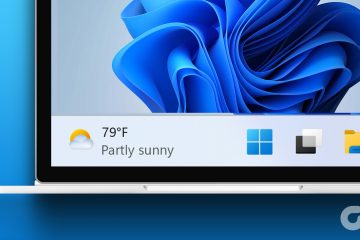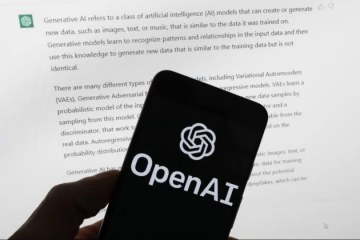Instagram è a pieno ritmo quando si tratta di rilasciare nuove funzionalità sulla piattaforma. Tuttavia, ciò va a scapito della stabilità e delle ottimizzazioni, con conseguenti problemi che possono influire sulla tua esperienza complessiva con la piattaforma. Per fortuna, puoi contattare Instagram e segnalare il problema per risolverlo.
Tuttavia, molti potrebbero non sapere come contattare l’assistenza di Instagram, quindi questa guida ti aiuterà nello stesso con semplici passaggi. Quindi, cominciamo.
Nota: se stai cercando di segnalare un post, un commento o un profilo, abbiamo già preparato una guida su come segnalare su Instagram.
p>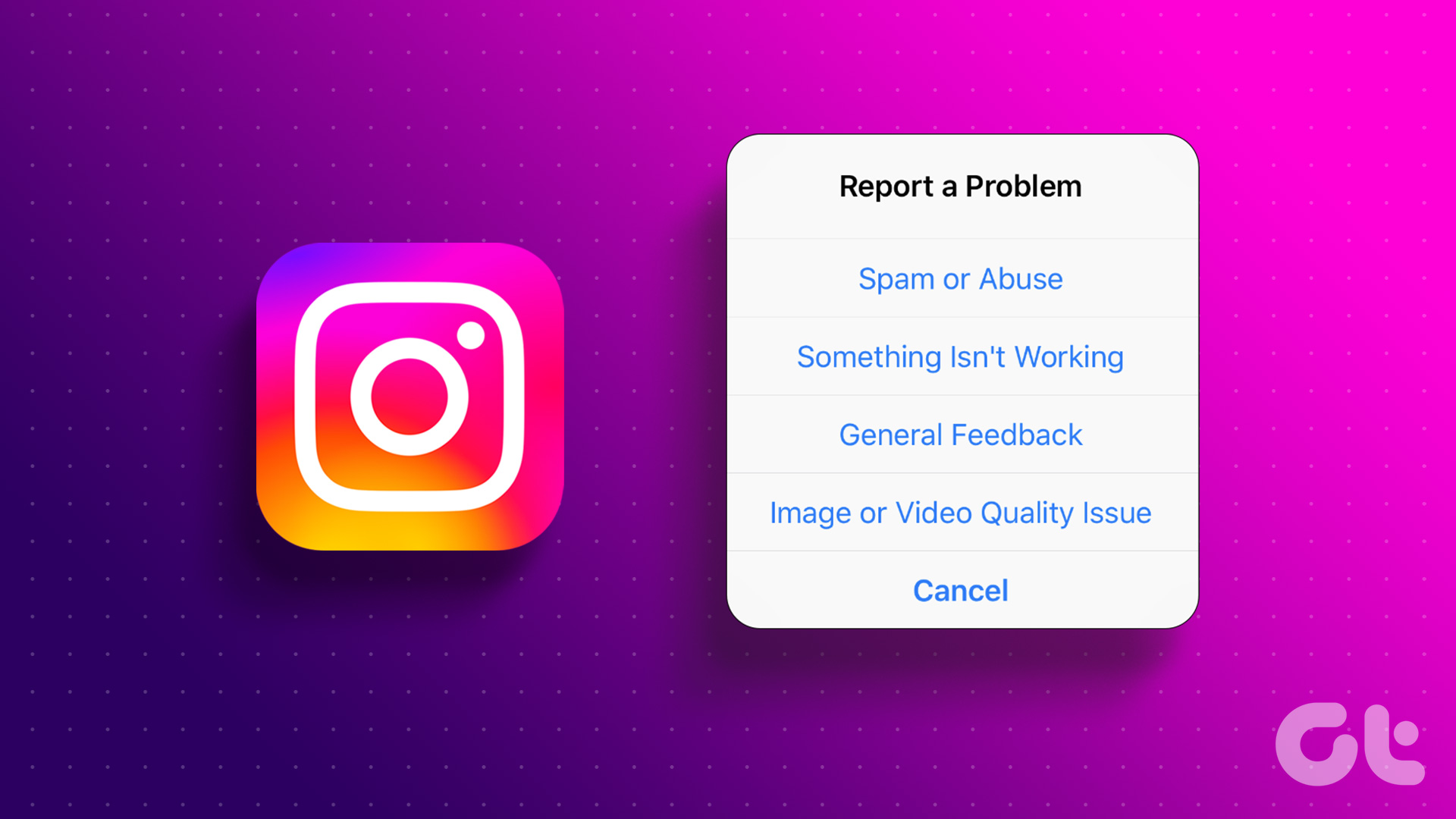
Metodo 1: Scuoti il telefono per segnalare un Problema su Instagram
Non ci crederai, ma Taylor Swift ci ha già fornito un modo per contattare l’assistenza di Instagram con”Shake It Off”! Non hai capito? Ecco come procedere.
Abbiamo diviso i passaggi in due parti: abilitare la funzione agita per segnalare seguita dai passaggi per contattare l’assistenza di Instagram scuotendo il dispositivo. Se hai abilitato la funzione, passa semplicemente alla parte 2.
Parte 1: abilita la funzione”Scuoti il telefono per segnalare un problema”
Passaggio 1: Apri Instagram e tocca l’icona del tuo profilo in basso.
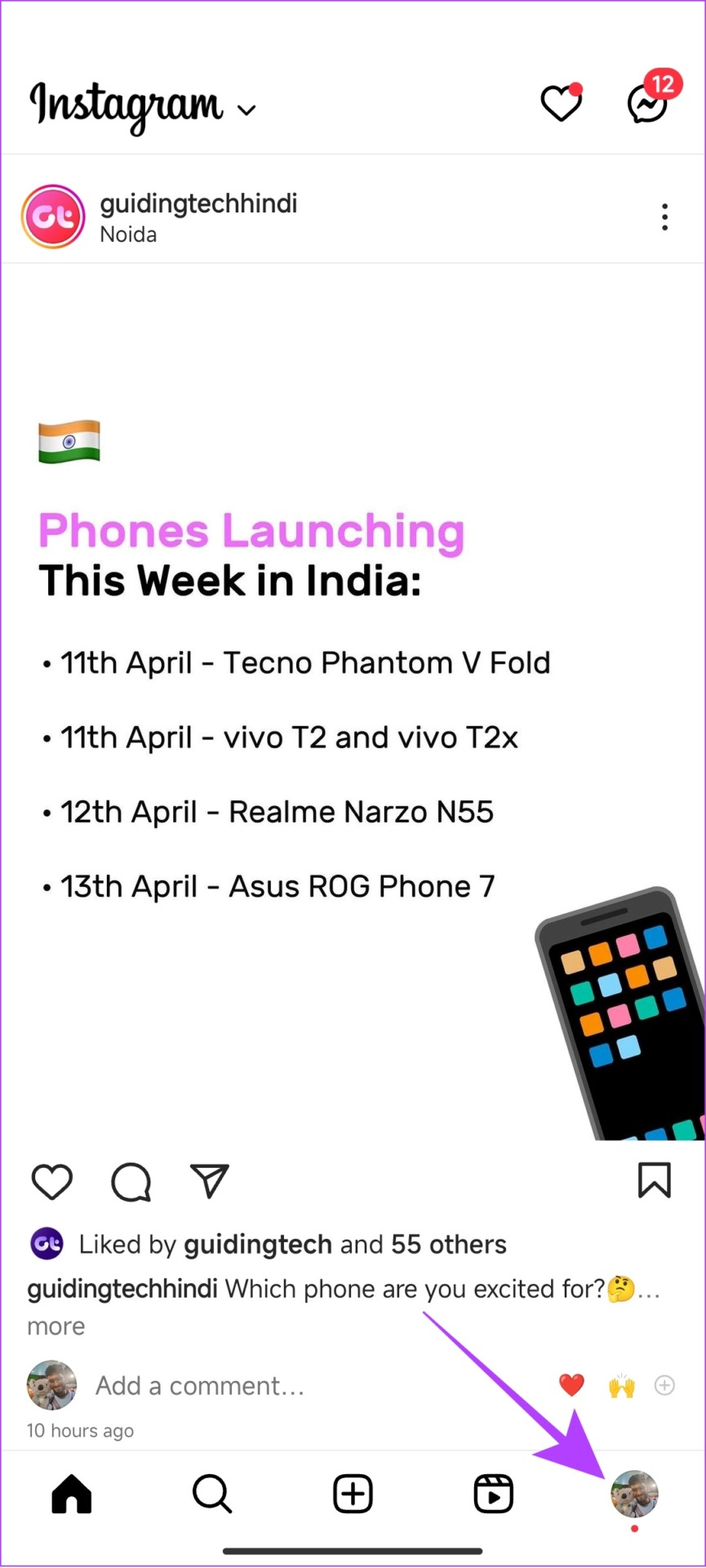
Passaggio 2: tocca il menu Hamburger nell’angolo in alto a destra.
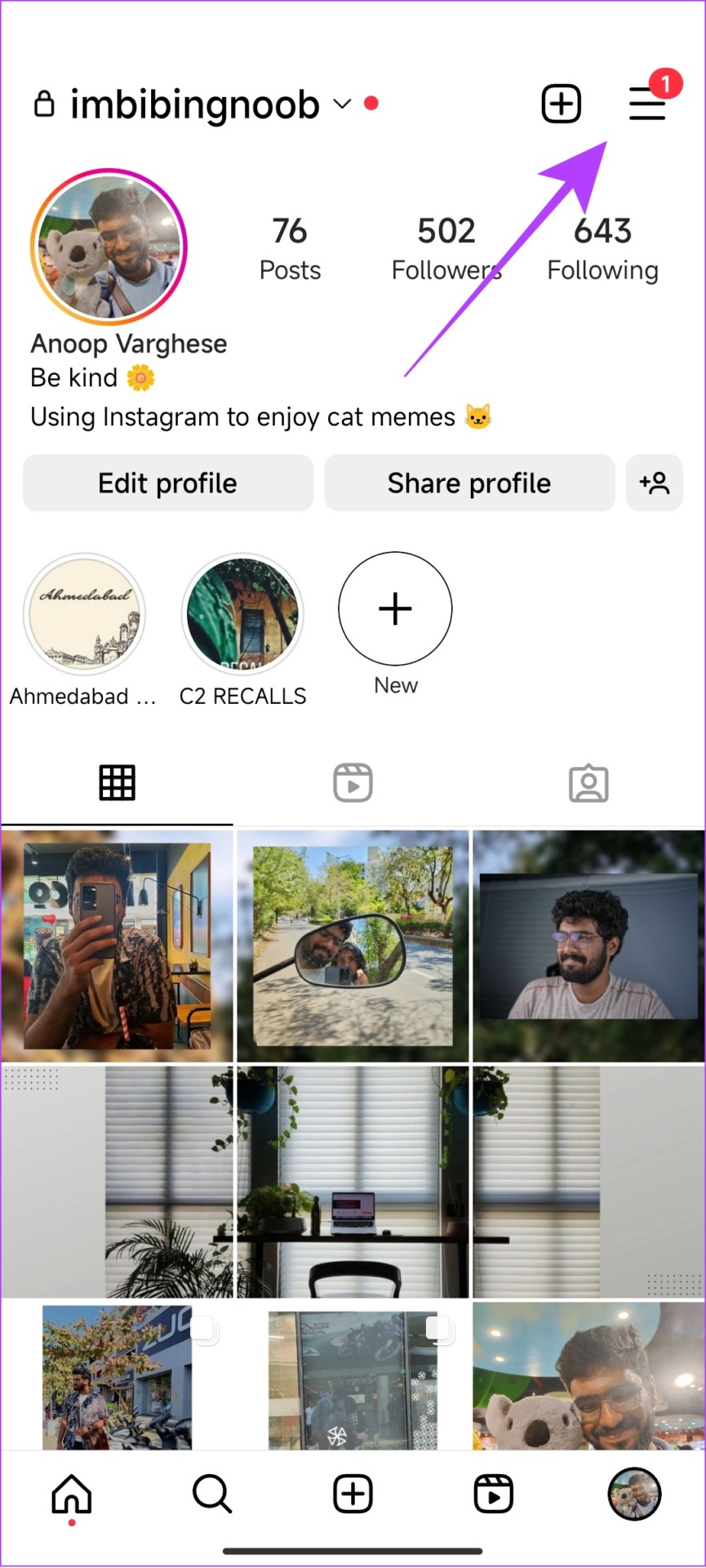
Passaggio 3: scegli Impostazioni > Guida.
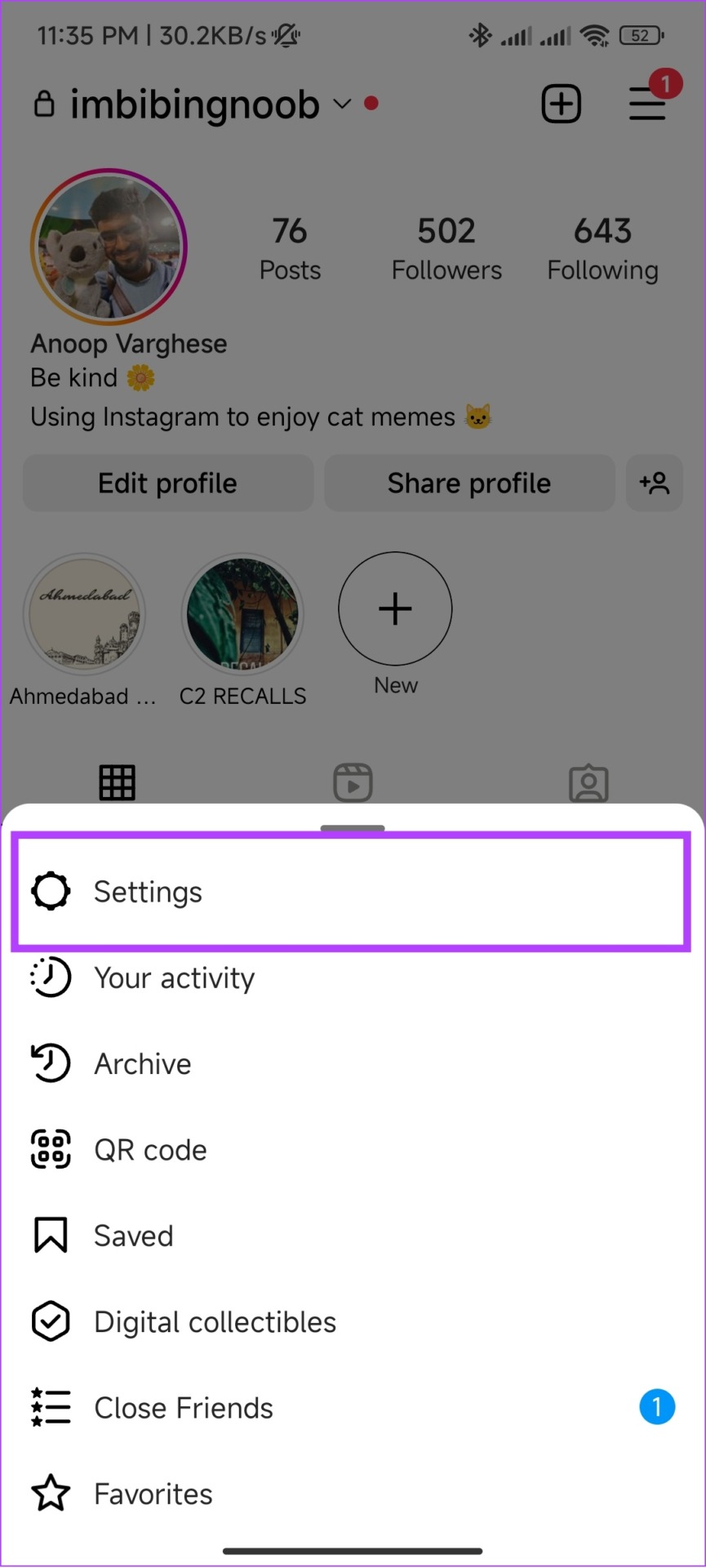
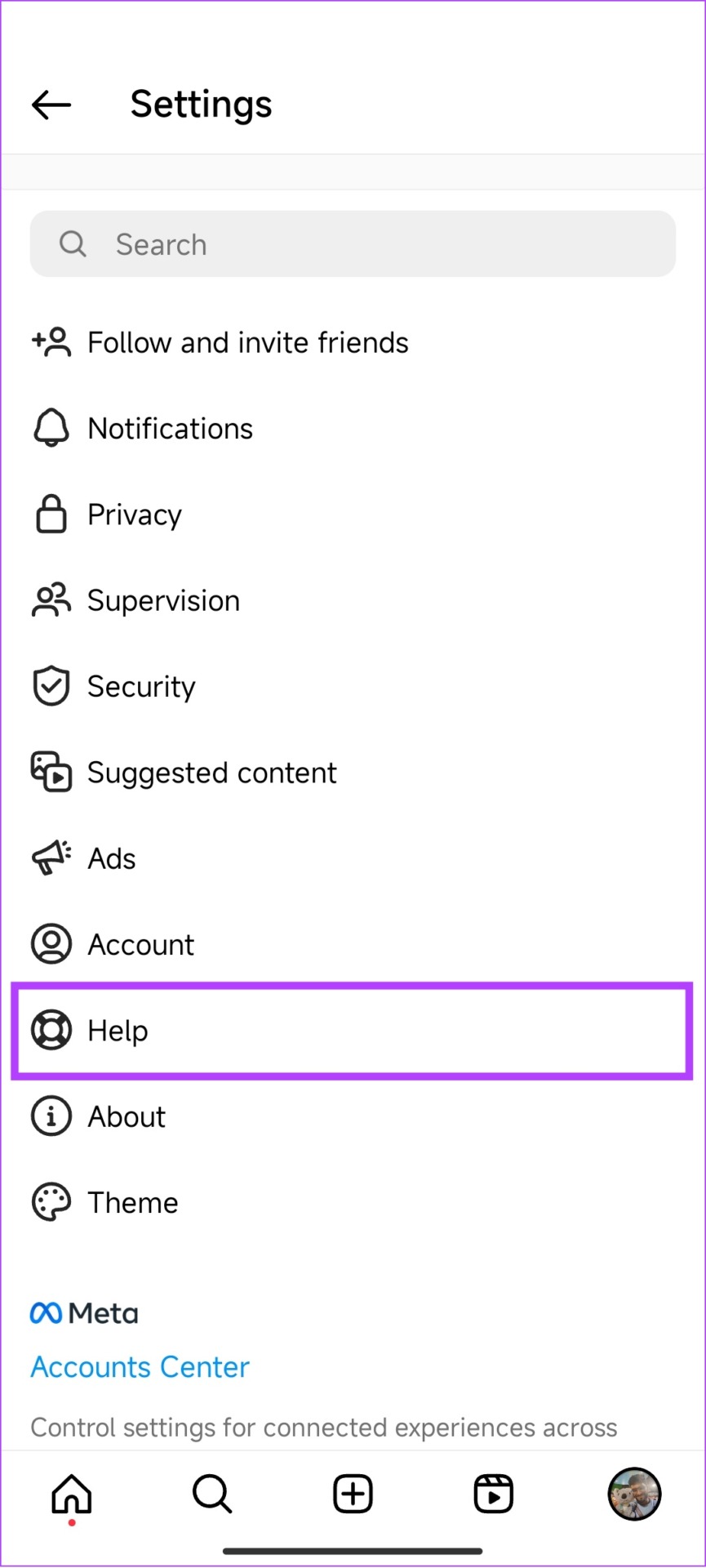
Passaggio 4: tocca Segnala un problema.
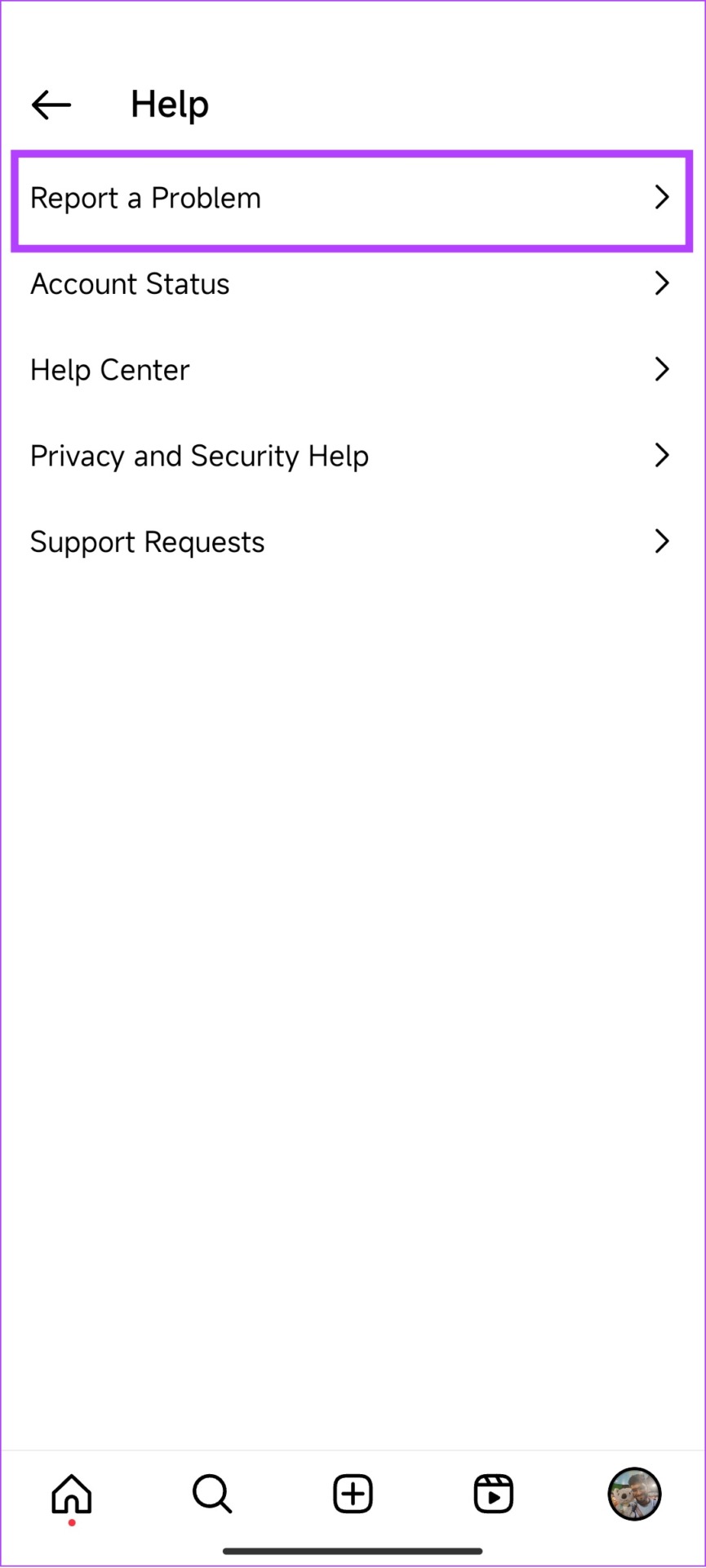
Passaggio 5: attiva”Scuoti il telefono per segnalare un problema”.
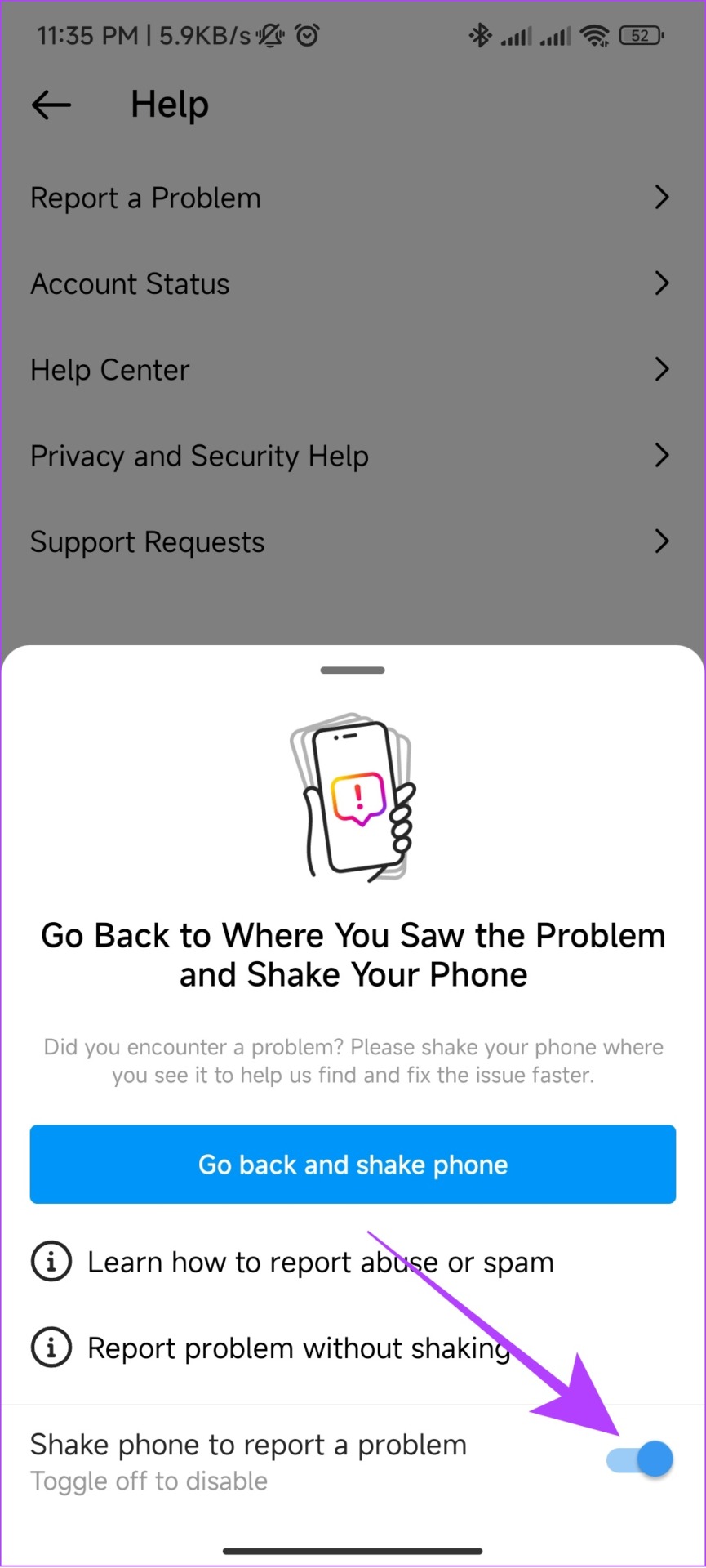
Ora puoi accedere a questa funzione in qualsiasi momento mentre usi Instagram.
Parte 2: usa la funzione Scuoti telefono per segnalare un problema
Passaggio 1: Apri Instagram e scuoti lo smartphone.
Passaggio 2: Si aprirà un pop-up. Tocca Segnala un problema.

Passaggio 3: scegli se includere i log e la diagnostica completi. Qui scegliamo”Includi e continua”
Suggerimento: includendo registri e diagnostica, puoi aiutare Instagram a trovare facilmente i problemi. Tieni presente che queste informazioni conterranno dati sul tuo dispositivo, account e attività.
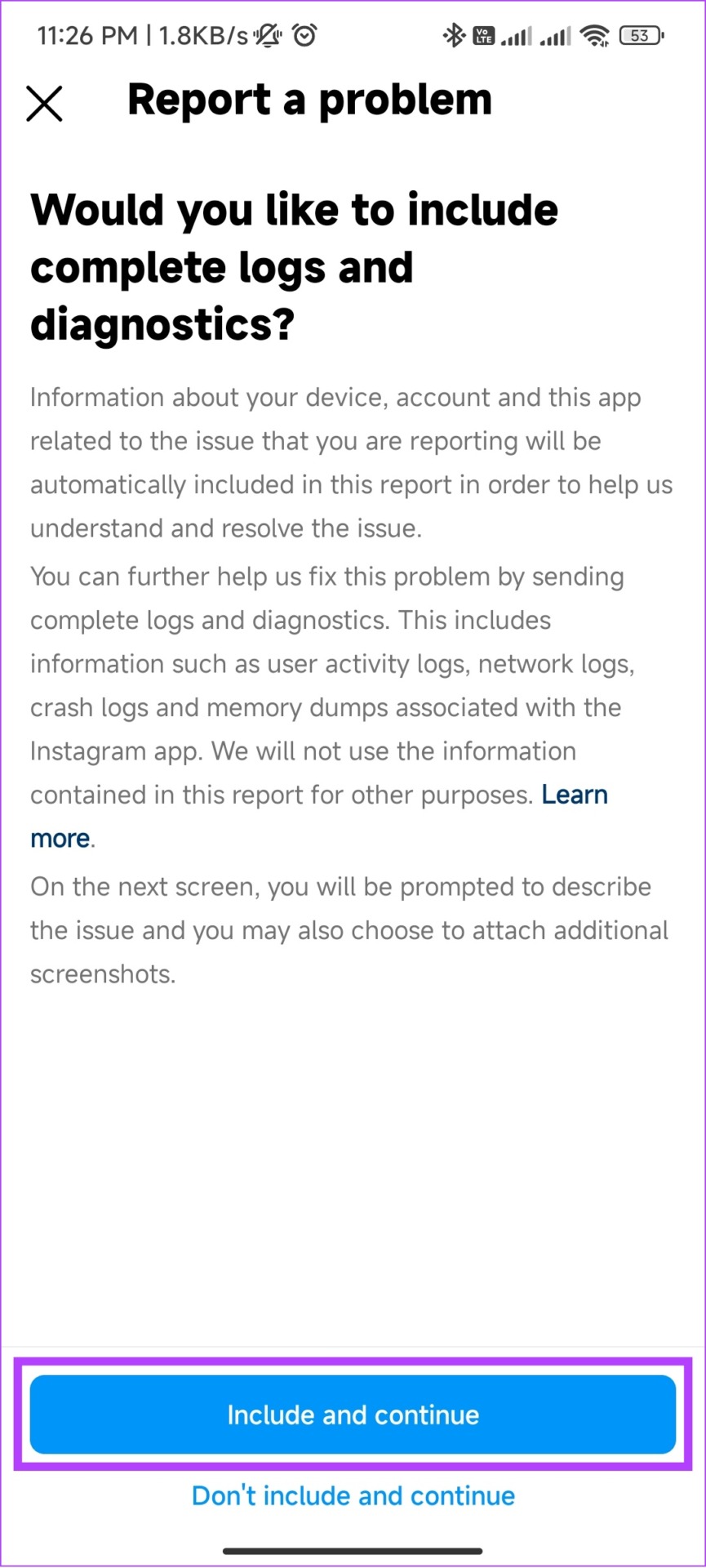
Passaggio 4: Spiega il problema e premi Invia.
Suggerimento: puoi anche includere schermate per comunicare meglio il problema.
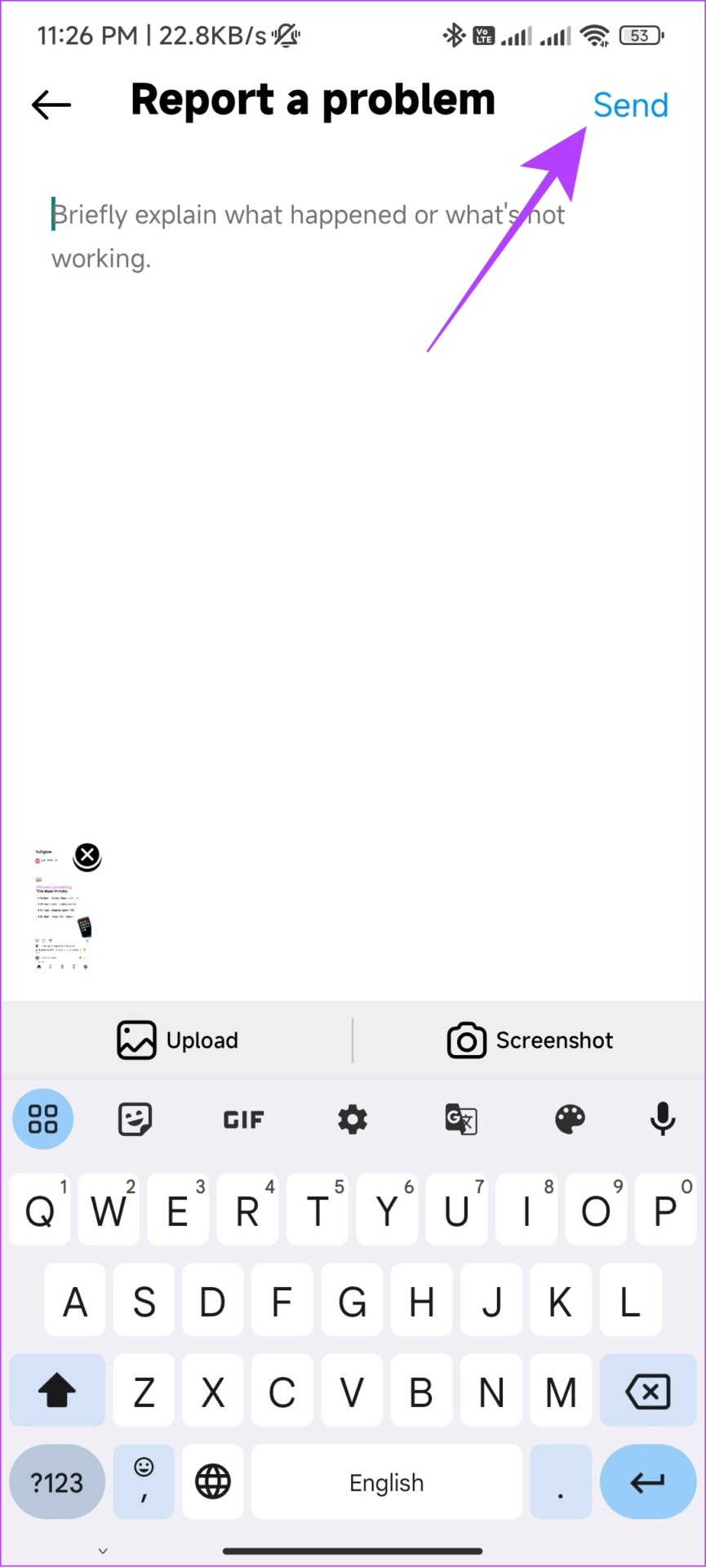
Come disabilitare Shake to Report su Instagram
Sebbene questa funzione possa essere utile, verrà attivata anche per scosse accidentali. Se sei infastidito da questo, segui i passaggi seguenti per disabilitarlo.
Passaggio 1: Apri Instagram e scuoti lo smartphone.
Passaggio 2: disattiva Scuoti telefono per segnalare un problema.
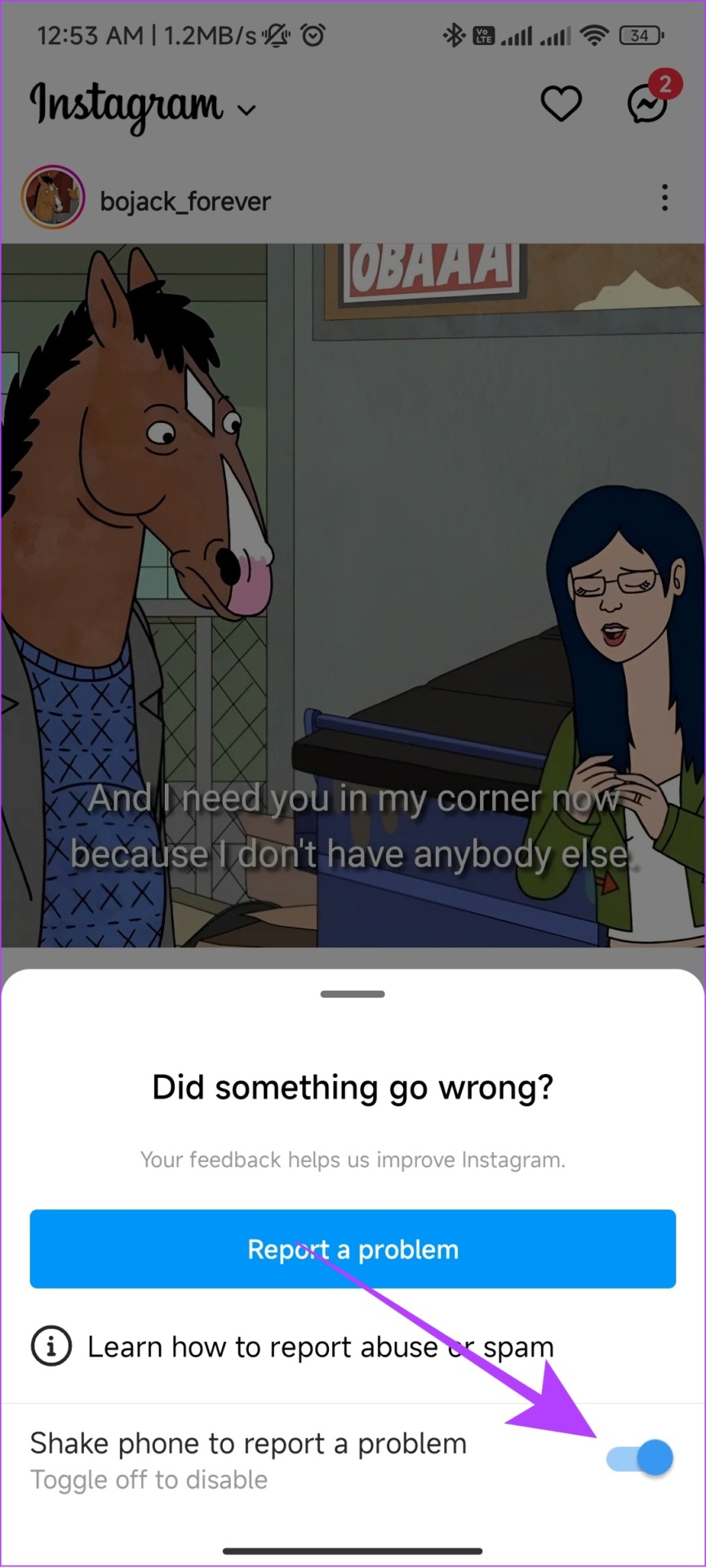
Con questo, non attiverai accidentalmente la vibrazione per segnalare su Instagram.
Metodo 2: segnala problemi con l’app, glitch o un bug dalle impostazioni di Instagram
Oltre a Shaking, puoi anche utilizzare le impostazioni dell’app di Instagram per segnalare un problema. Per questo:
Passaggio 1: Apri Instagram e tocca l’icona del tuo profilo in basso.
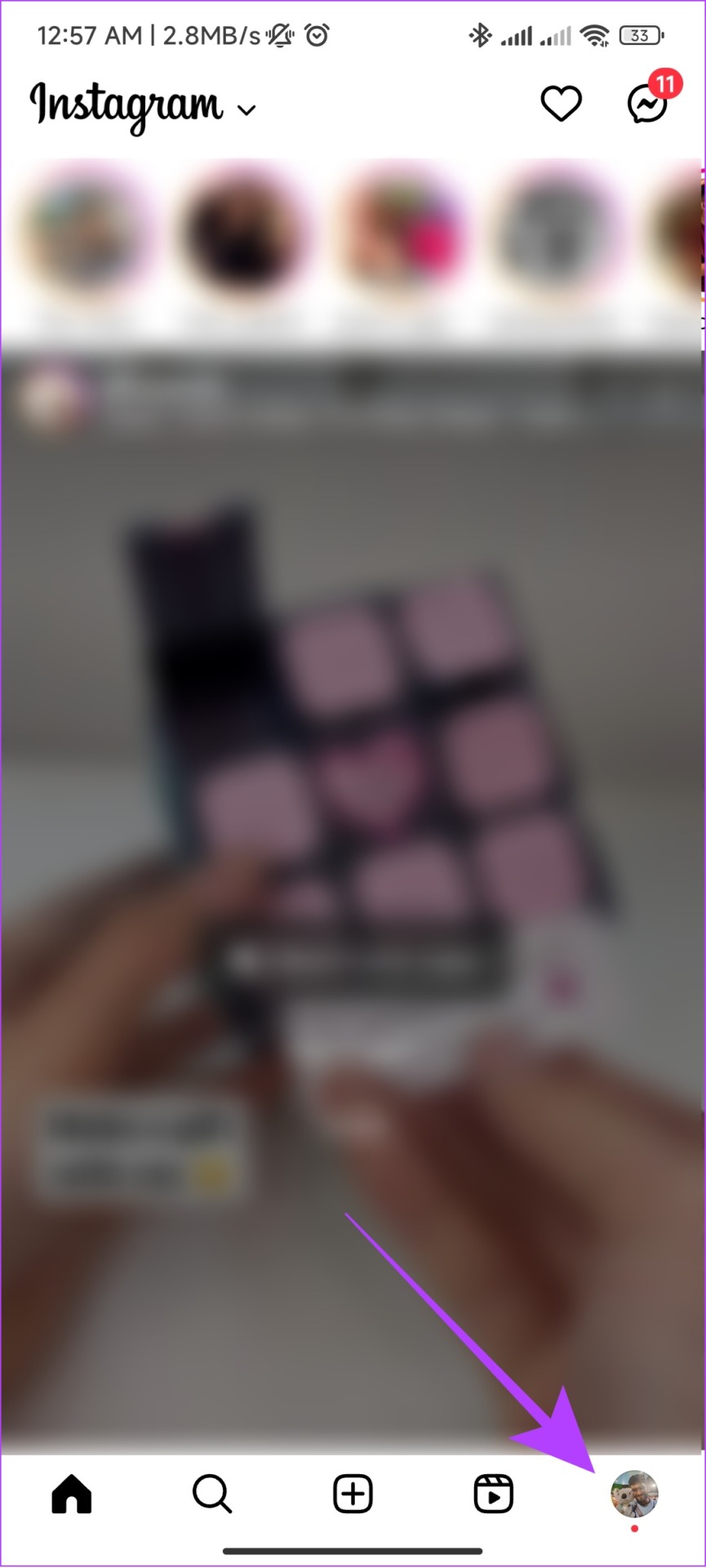
Passaggio 2: tocca il menu dell’hamburger nell’angolo in alto a destra.
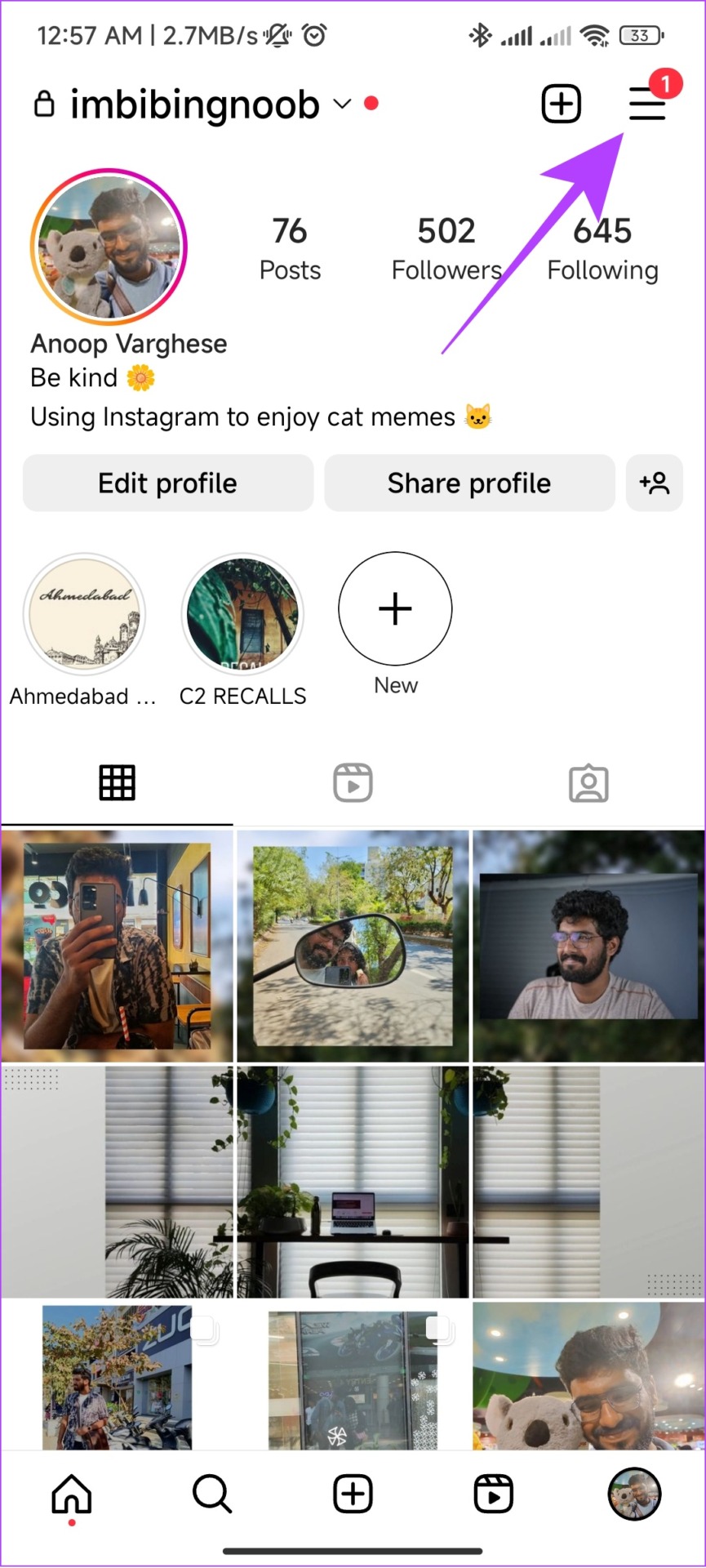
Passaggio 3: scegli Impostazioni e tocca Guida.
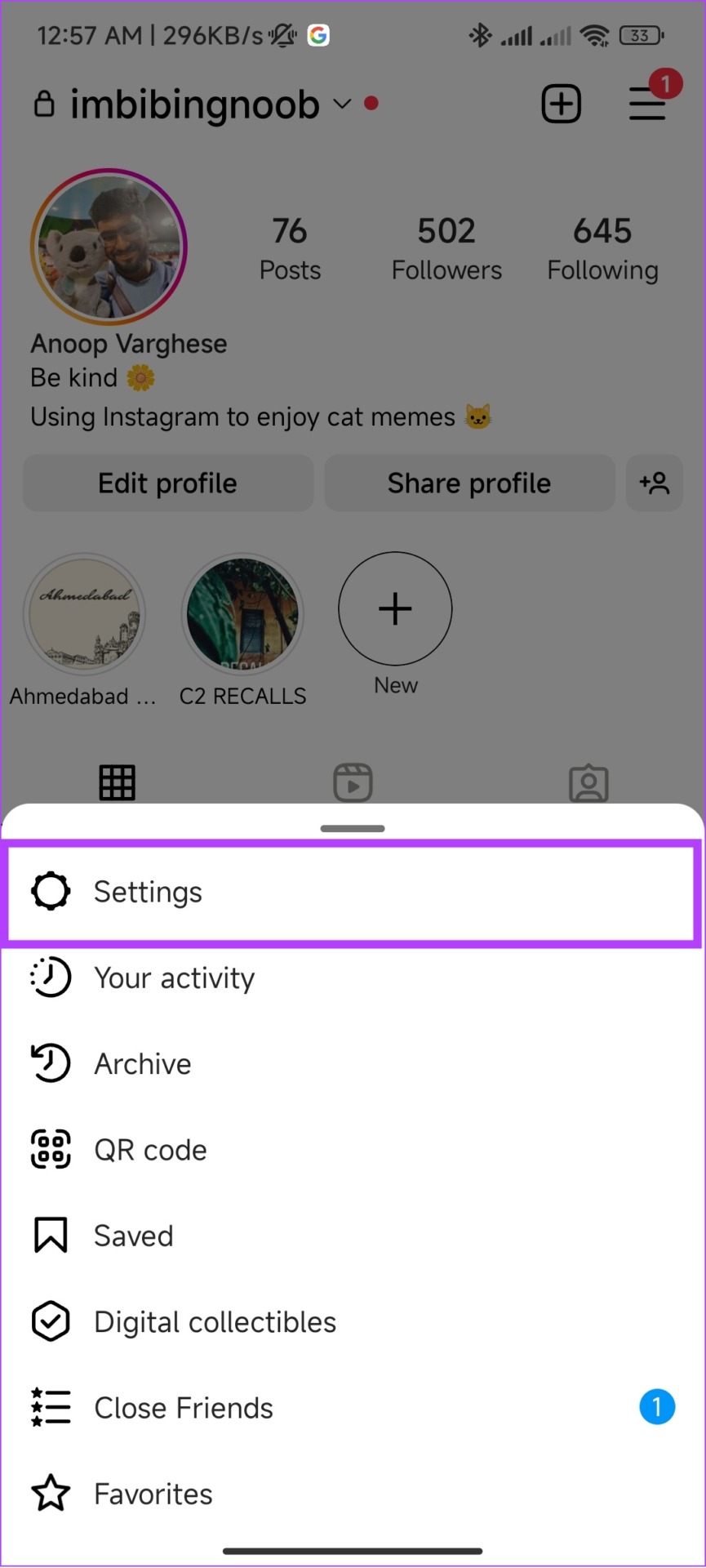
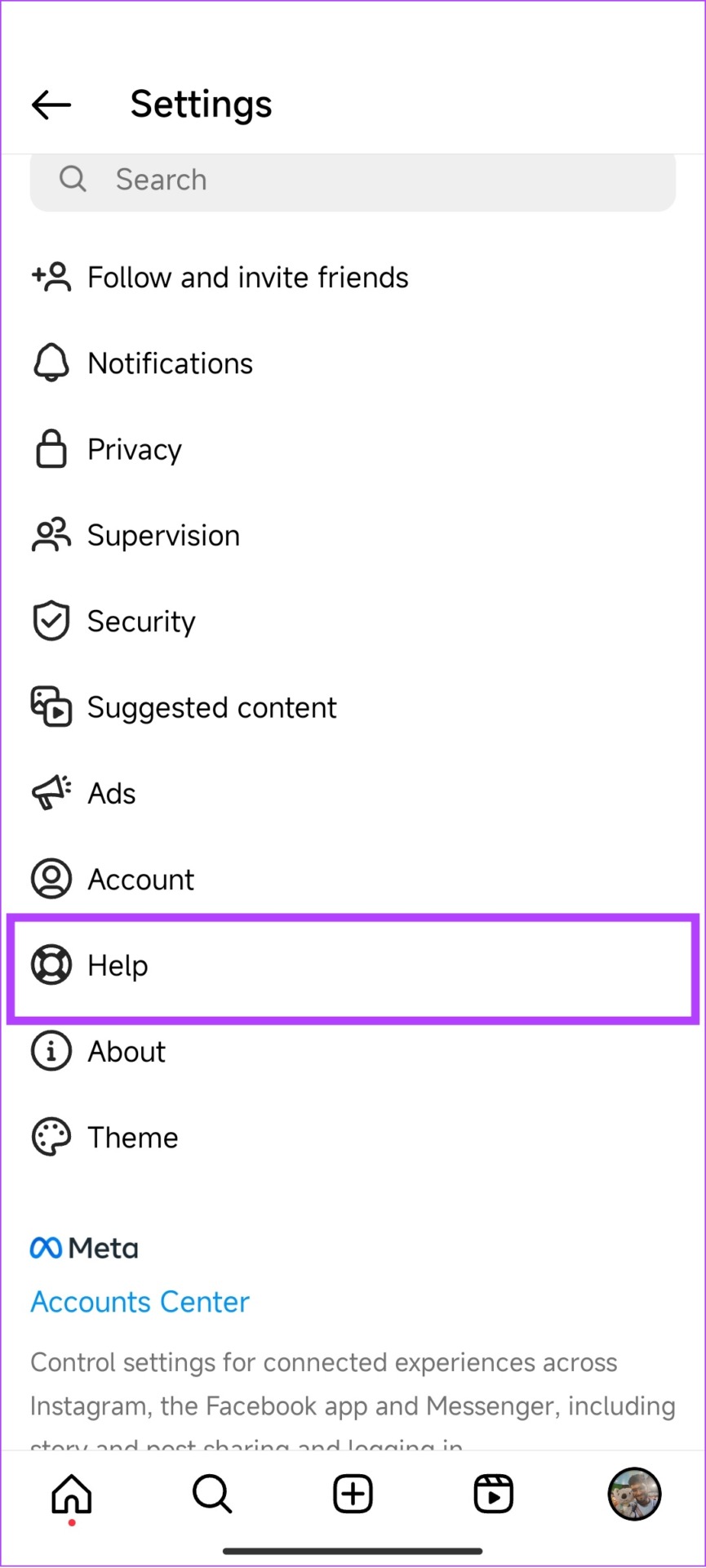
Passaggio 4: Seleziona Segnala un problema.
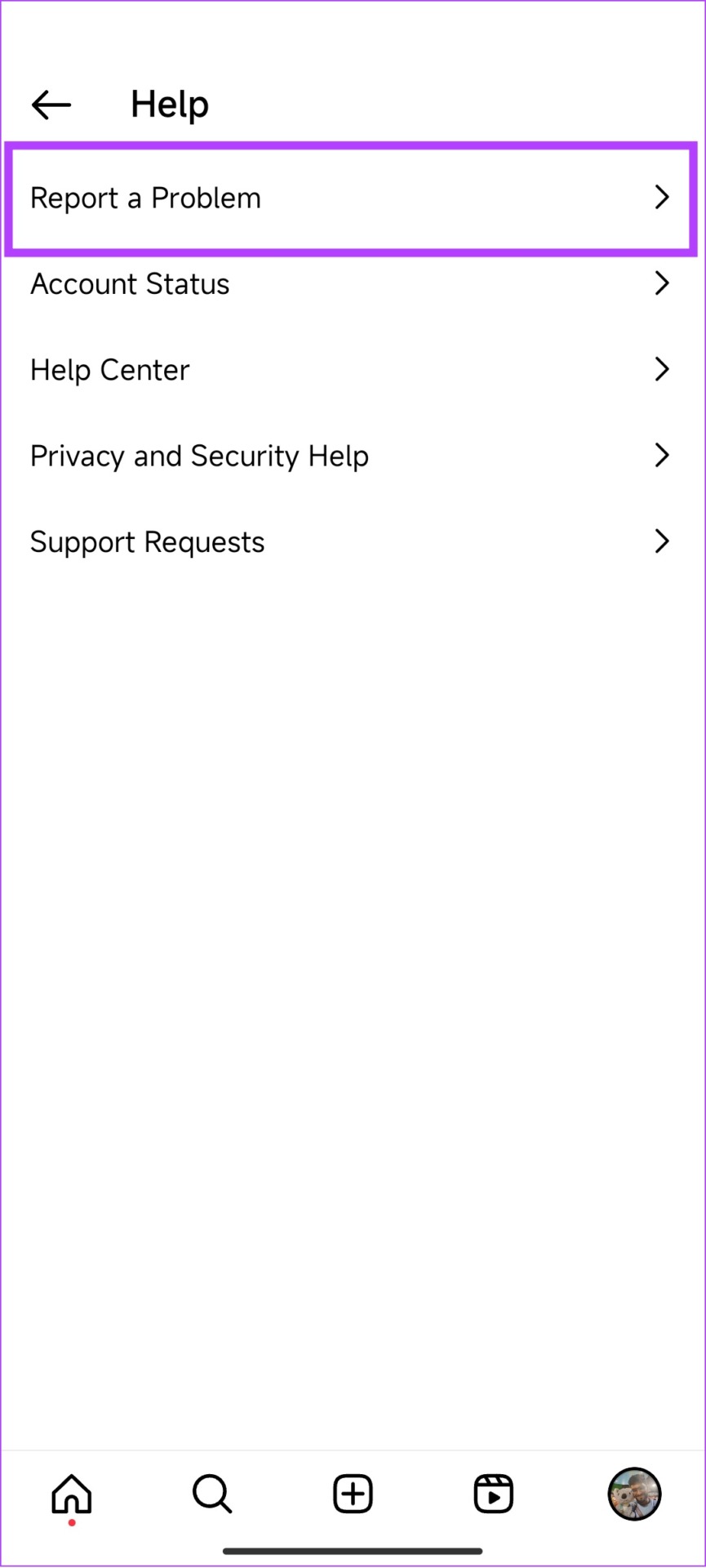
Passaggio 5: Coloro che hanno abilitato Shake a segnalare, scegli’Segnala problema senza scuotere’
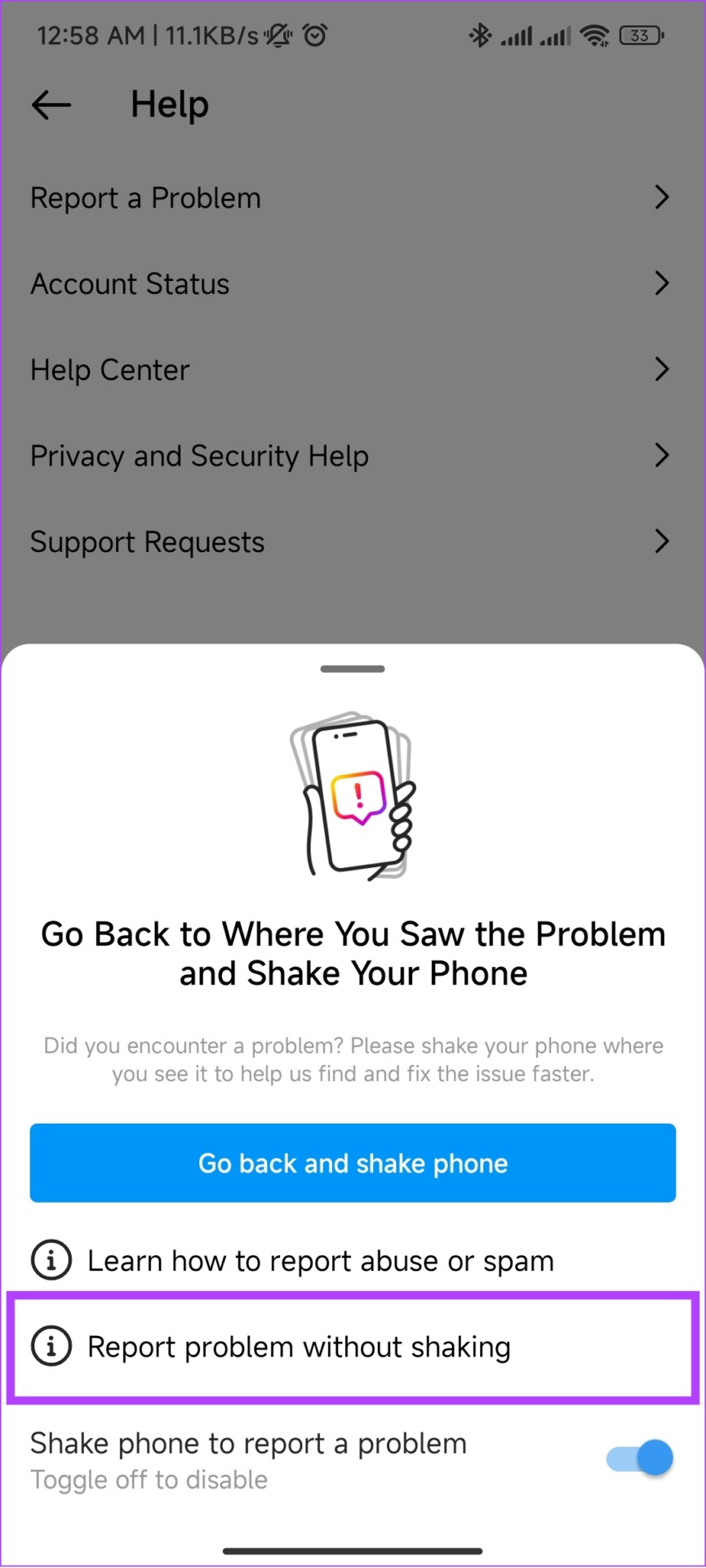
Coloro che hanno disattivato Shake per contatta l’assistenza di Instagram, scegli”Segnala un problema”.
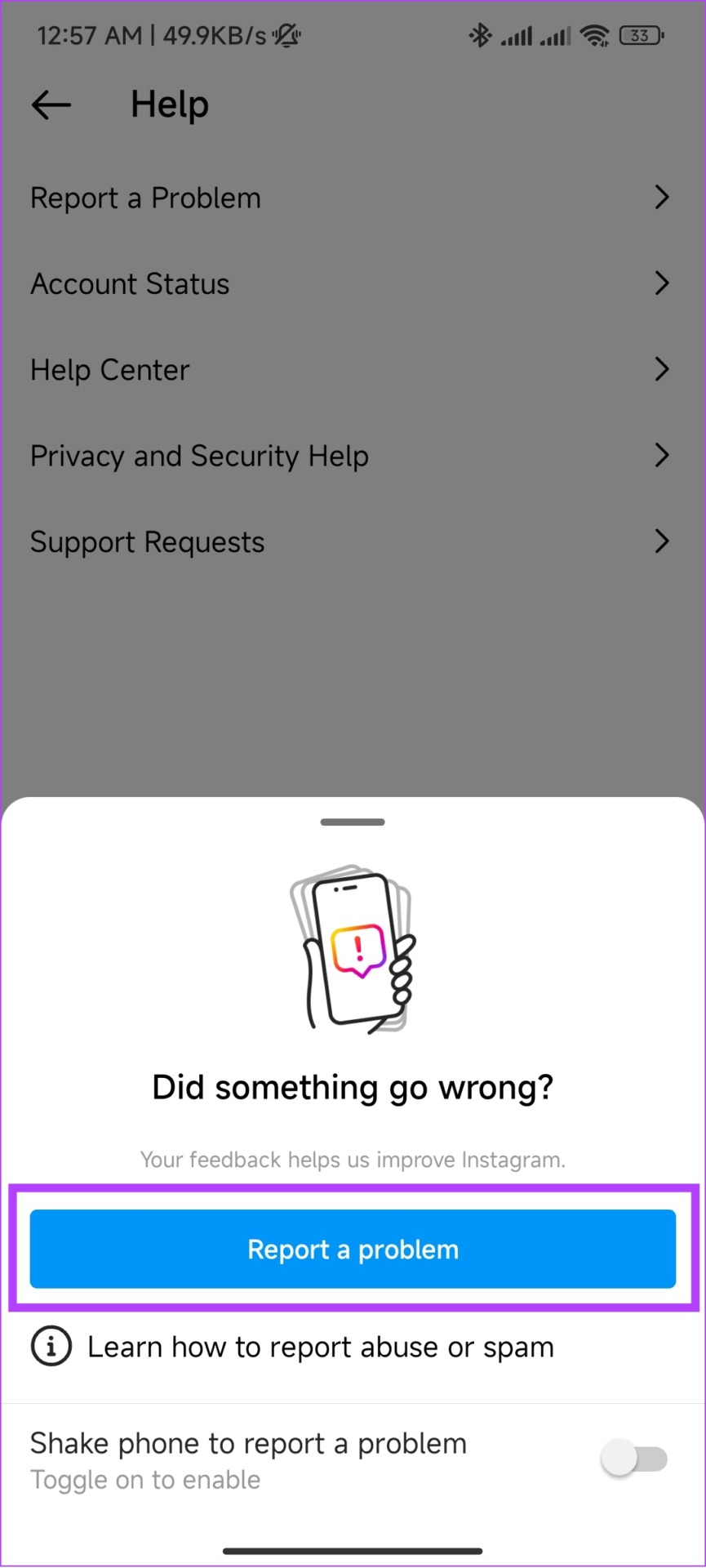
Passaggio 6: scegli se includere i log e la diagnostica completi.
Qui stiamo scegliendo’includi e continua’
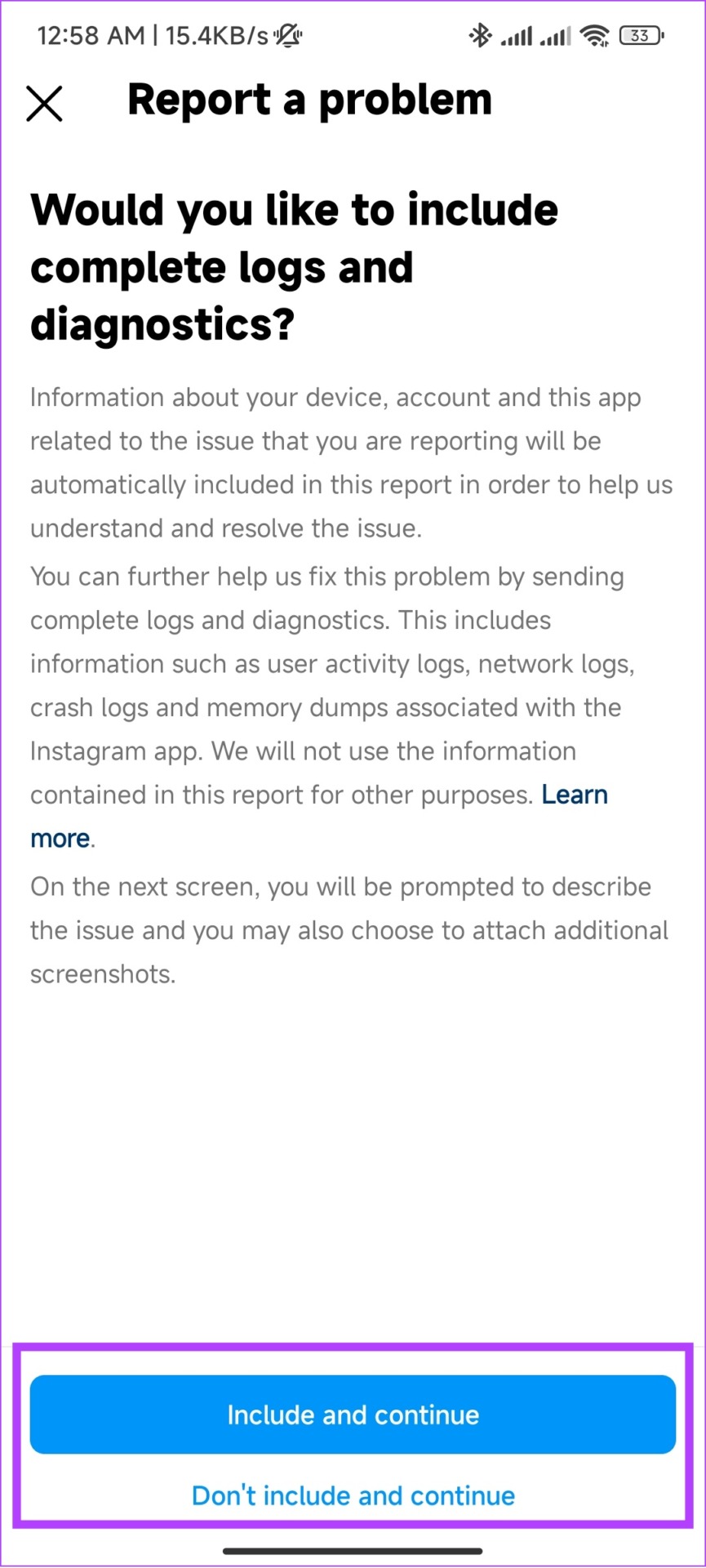
Passaggio 7: Menziona i problemi e tocca Invia.
Suggerimento: puoi anche includere schermate per aiutare il team a comprendere meglio il problema.
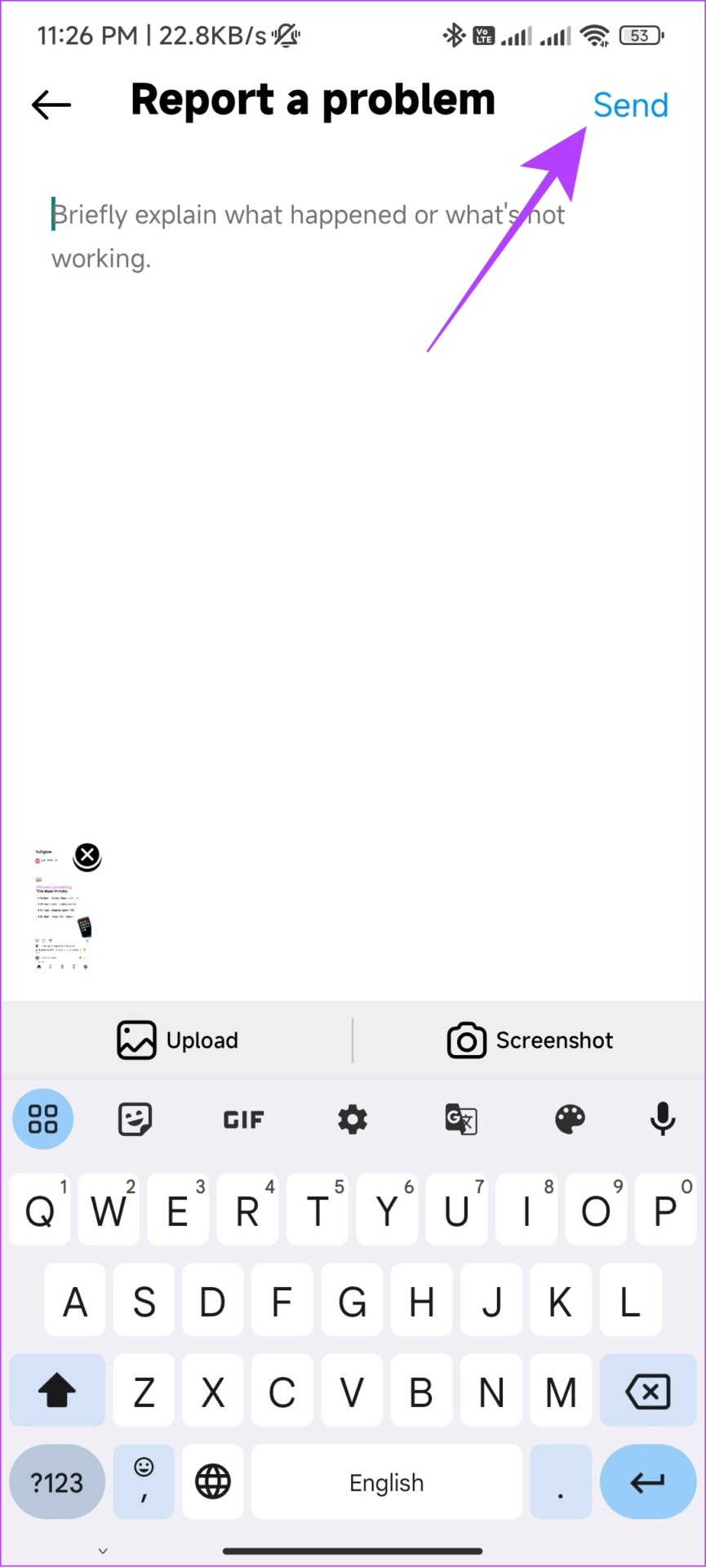
Metodo 3: Segnala dall’app Instagram Lite
Instagram ha anche introdotto un’app lite per gli utenti che vogliono che Instagram consumi meno dati mobili. Come l’app principale, anche l’app lite non è esente da problemi. Pertanto, è utile sapere come contattare Instagram per segnalare un problema.
Passaggio 1: Apri Instagram Lite e tocca l’icona del profilo nell’angolo in basso a destra.
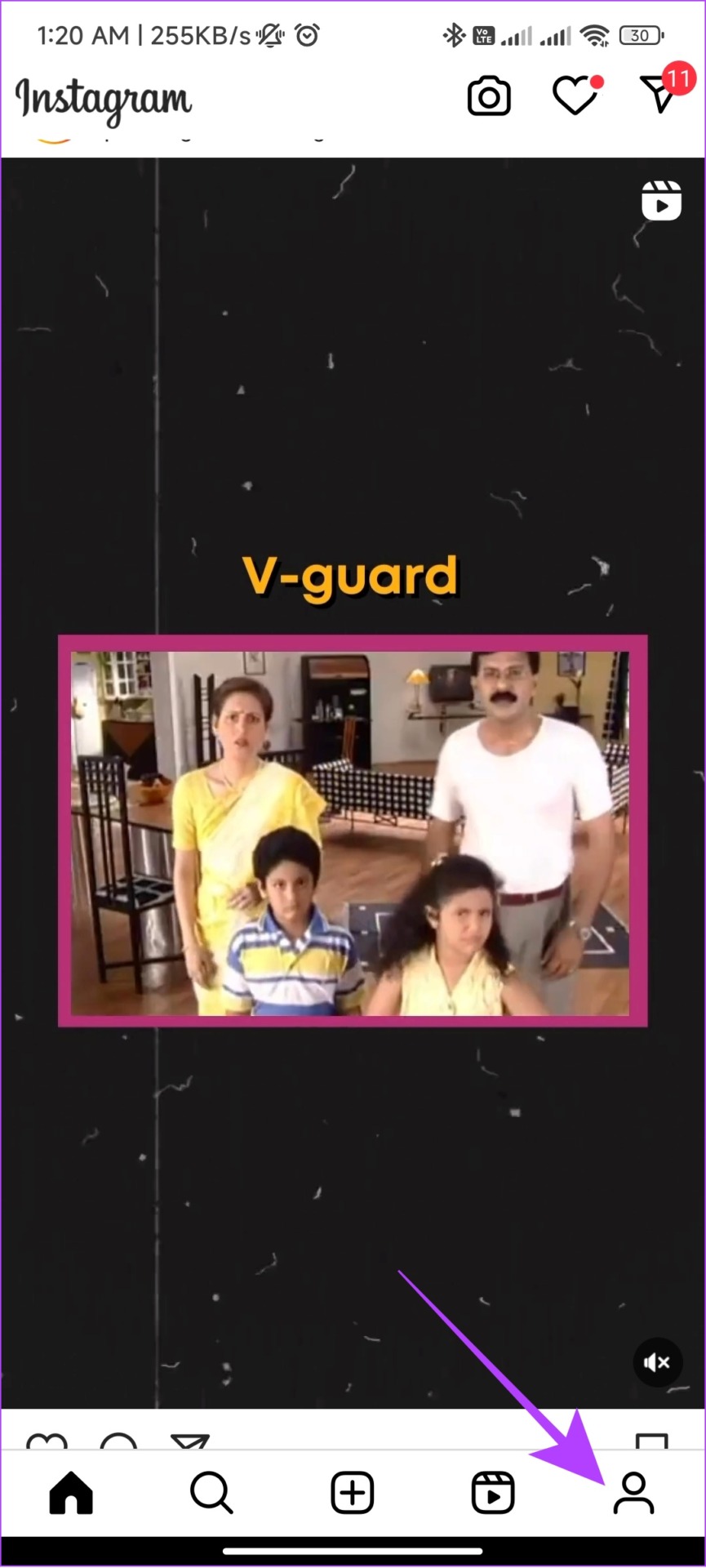
Passaggio 2: Ora tocca il menu dell’hamburger nell’angolo in alto a destra.
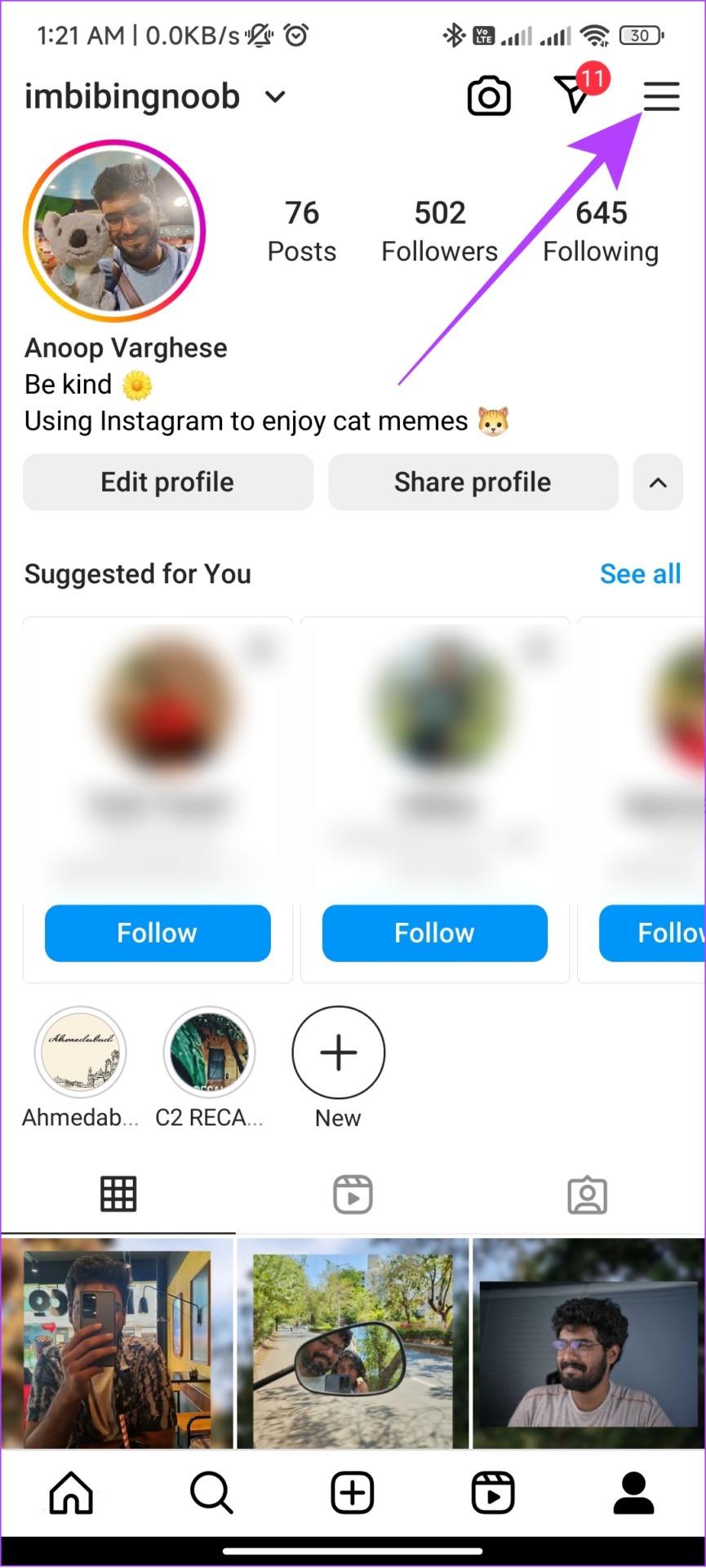
Passaggio 3: scegli Segnala un problema.
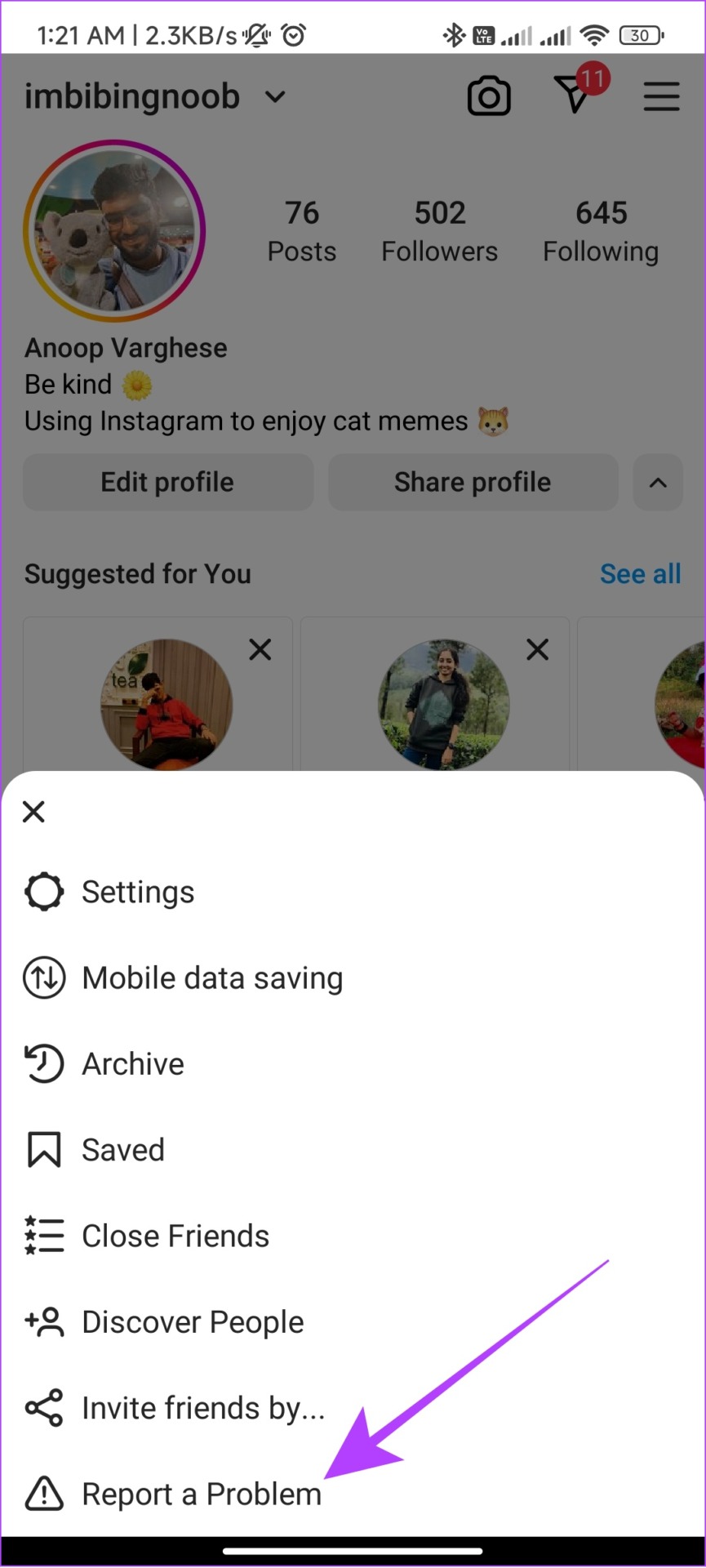
Passaggio 4: Ora tocca Segnala problema tecnico.
Suggerimento: puoi scegliere Segnala come spam o abuso se riscontri problemi di questo tipo.
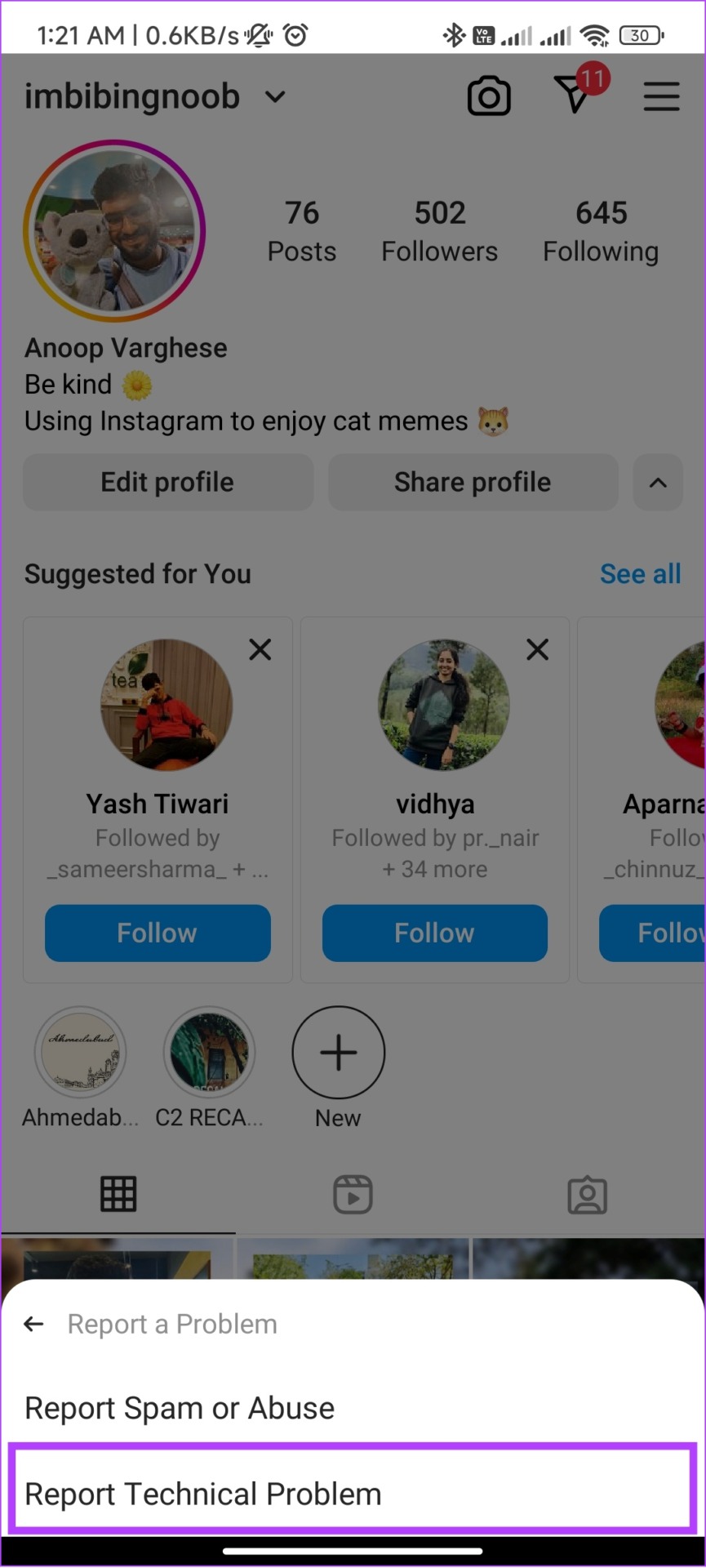
Passaggio 5: scegli se includere i log e la diagnostica completi. Stiamo scegliendo’Includi e continua’
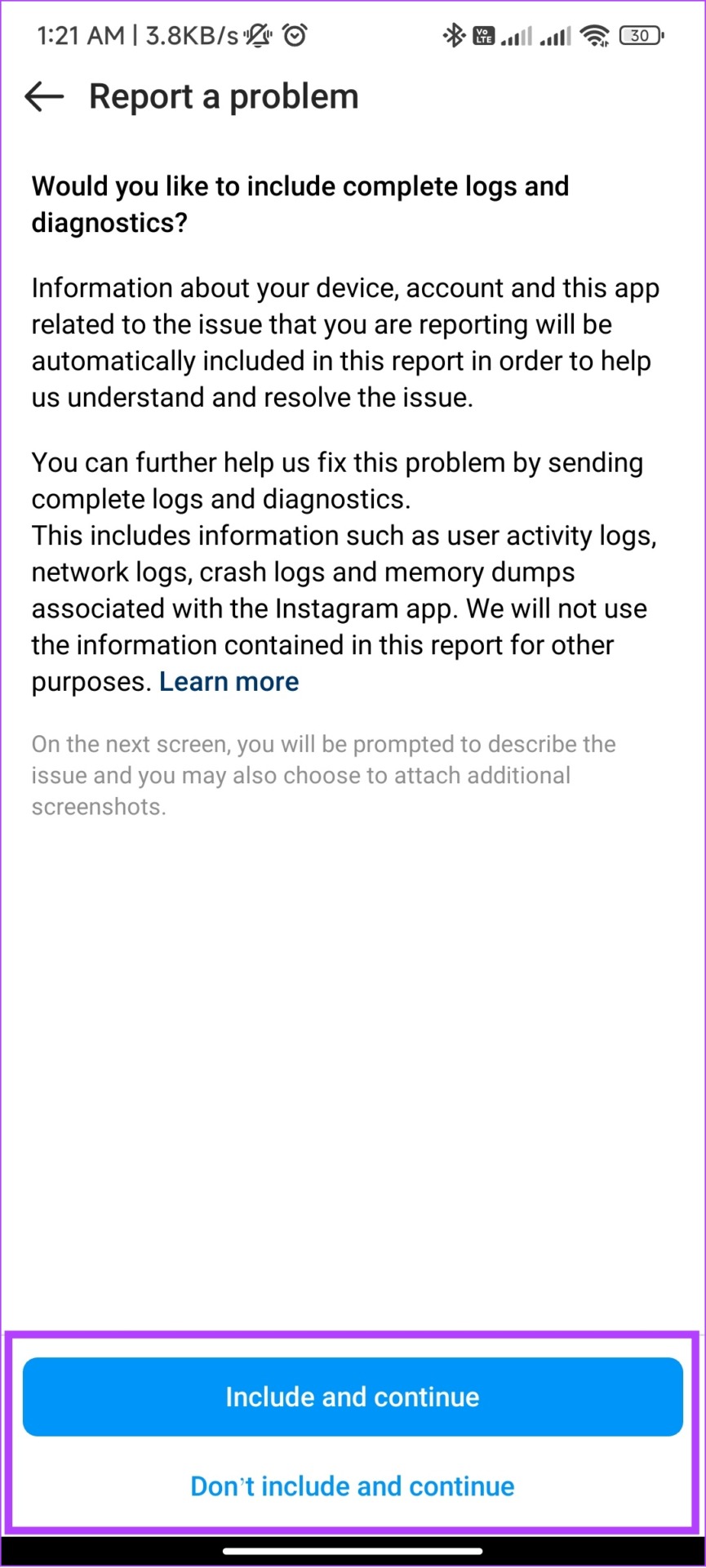
Passaggio 6: Menziona i problemi, aggiungi immagini e premi Invia.
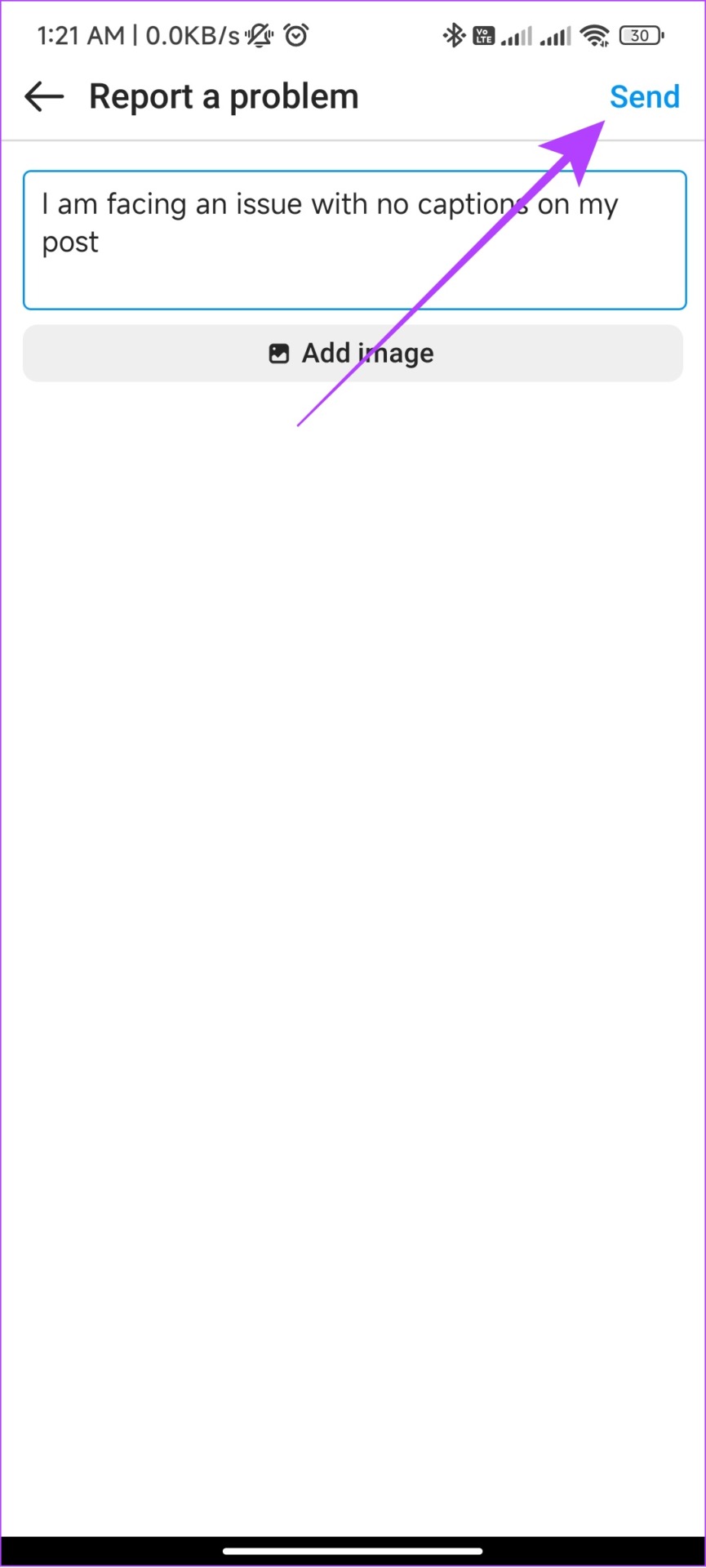
Passaggio 7: Una volta effettuata la segnalazione, riceverai una conferma. Tocca Chiudi.
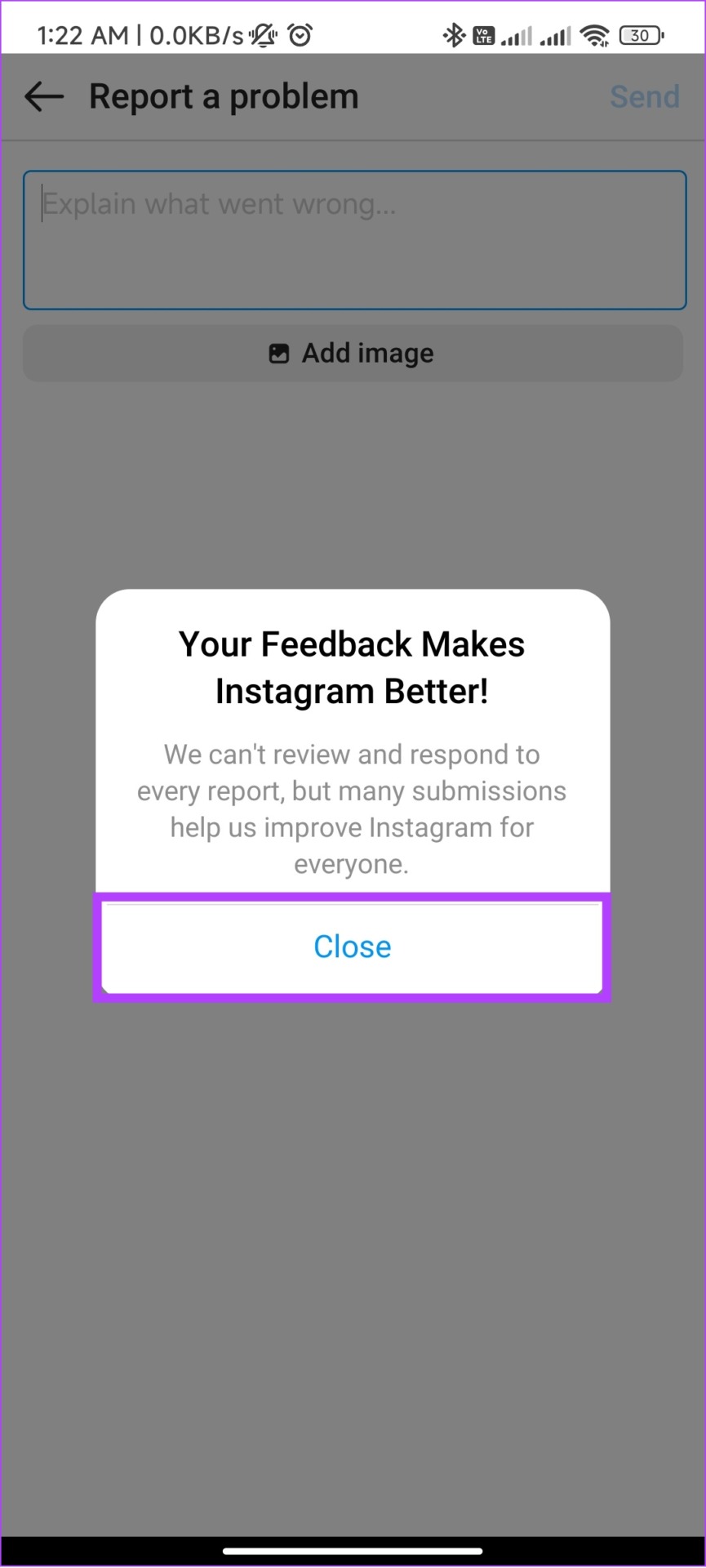
Metodo 4: segnala un problema su Instagram tramite browser per dispositivi mobili
Oltre alle app, molti accedono a Instagram anche tramite browser per dispositivi mobili e, se ti imbatti in bug o anomalie, ecco come puoi segnalarlo a Instagram.
Passaggio 1: Apri Instagram su qualsiasi browser web.
Passaggio 2: Tocca la tua immagine del profilo dal basso angolo destro.
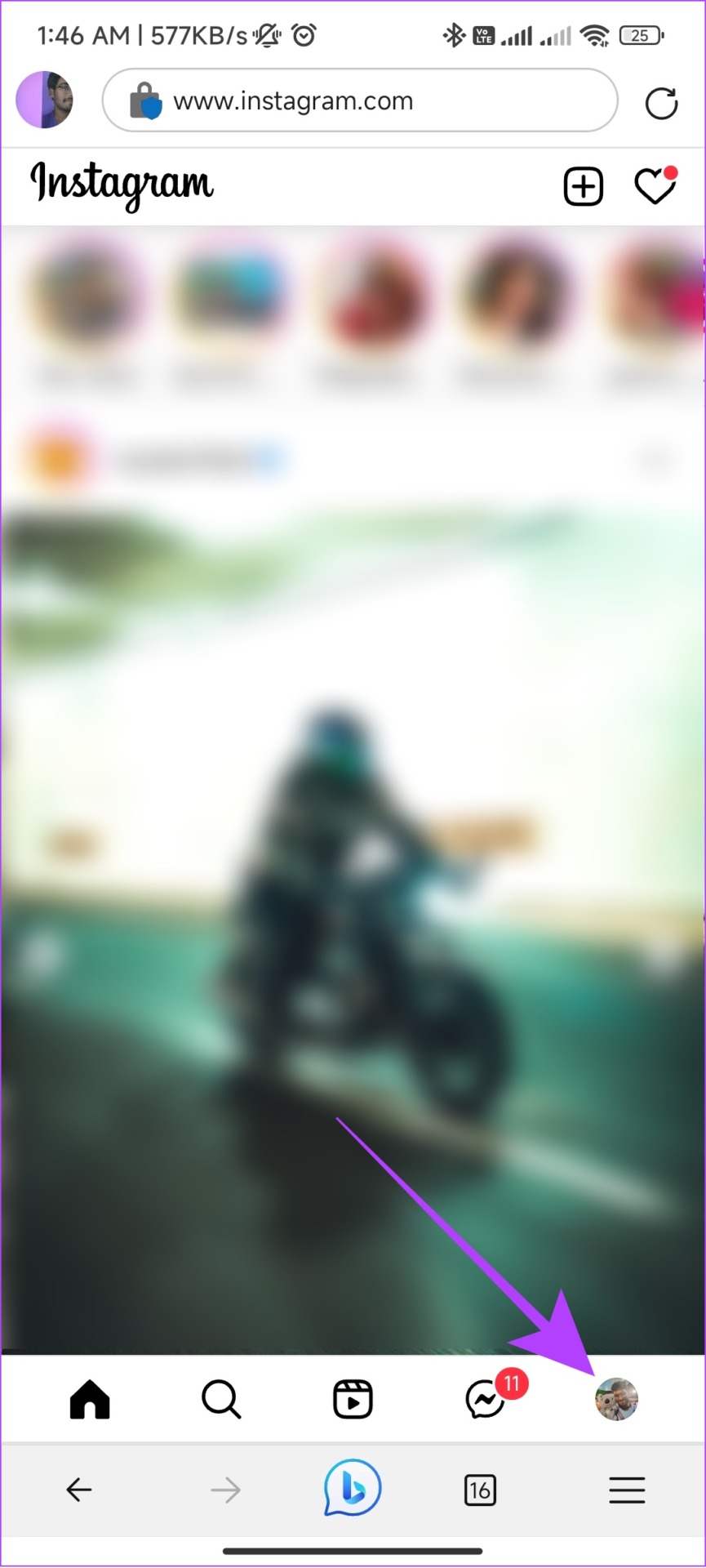
Passaggio 3: tocca l’icona Impostazioni.
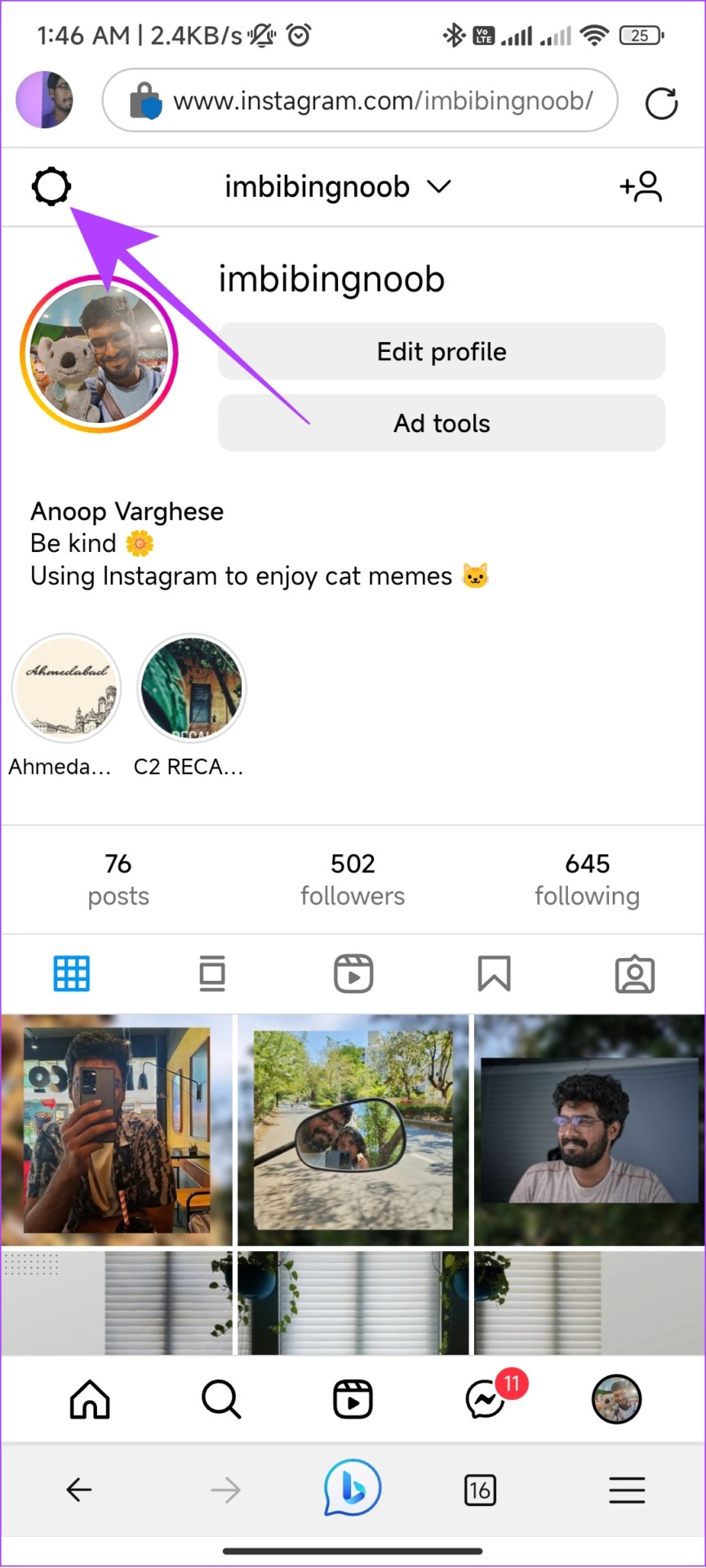
Passaggio 4: scorri verso il basso e tocca Segnala un problema.
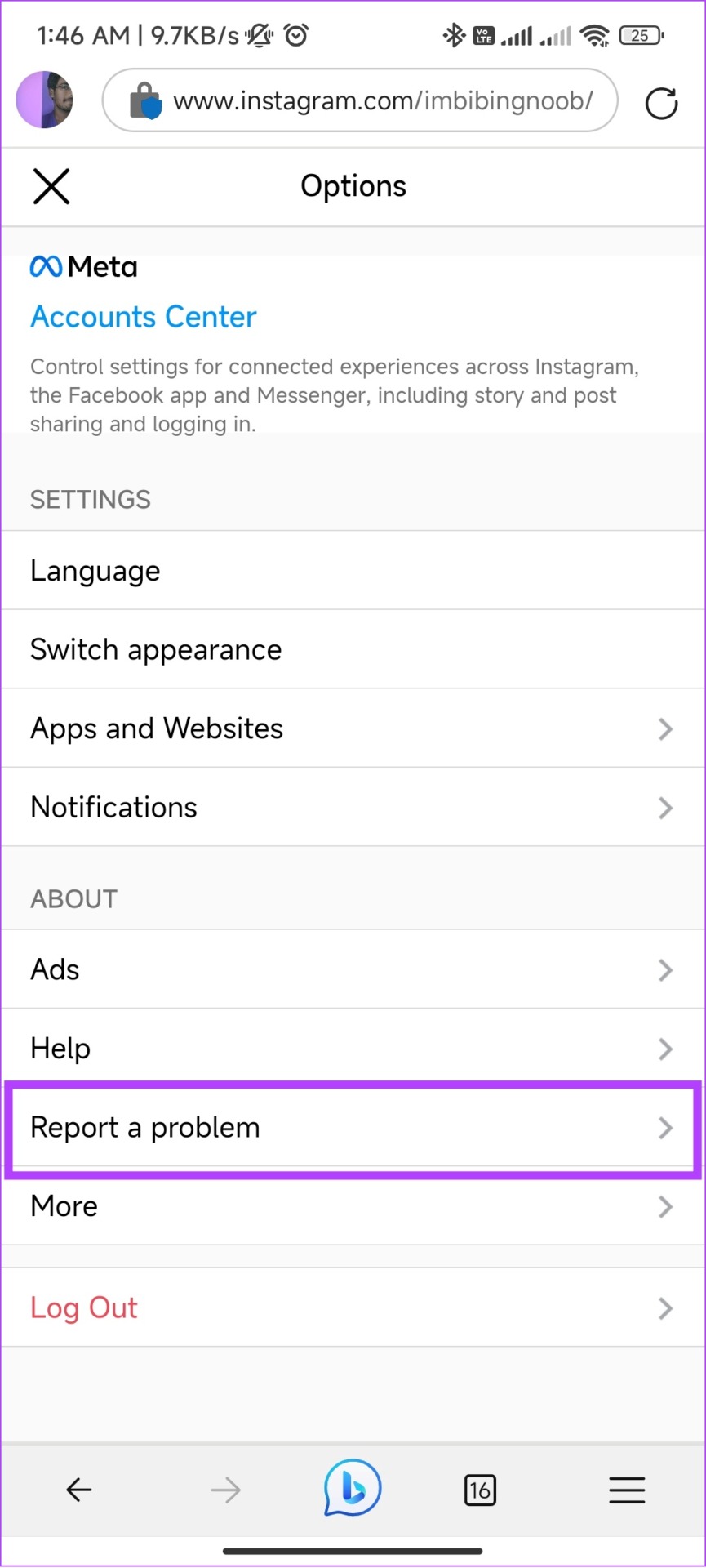
Passaggio 5: Menziona i problemi, aggiungi eventuali file e tocca Invia rapporto.
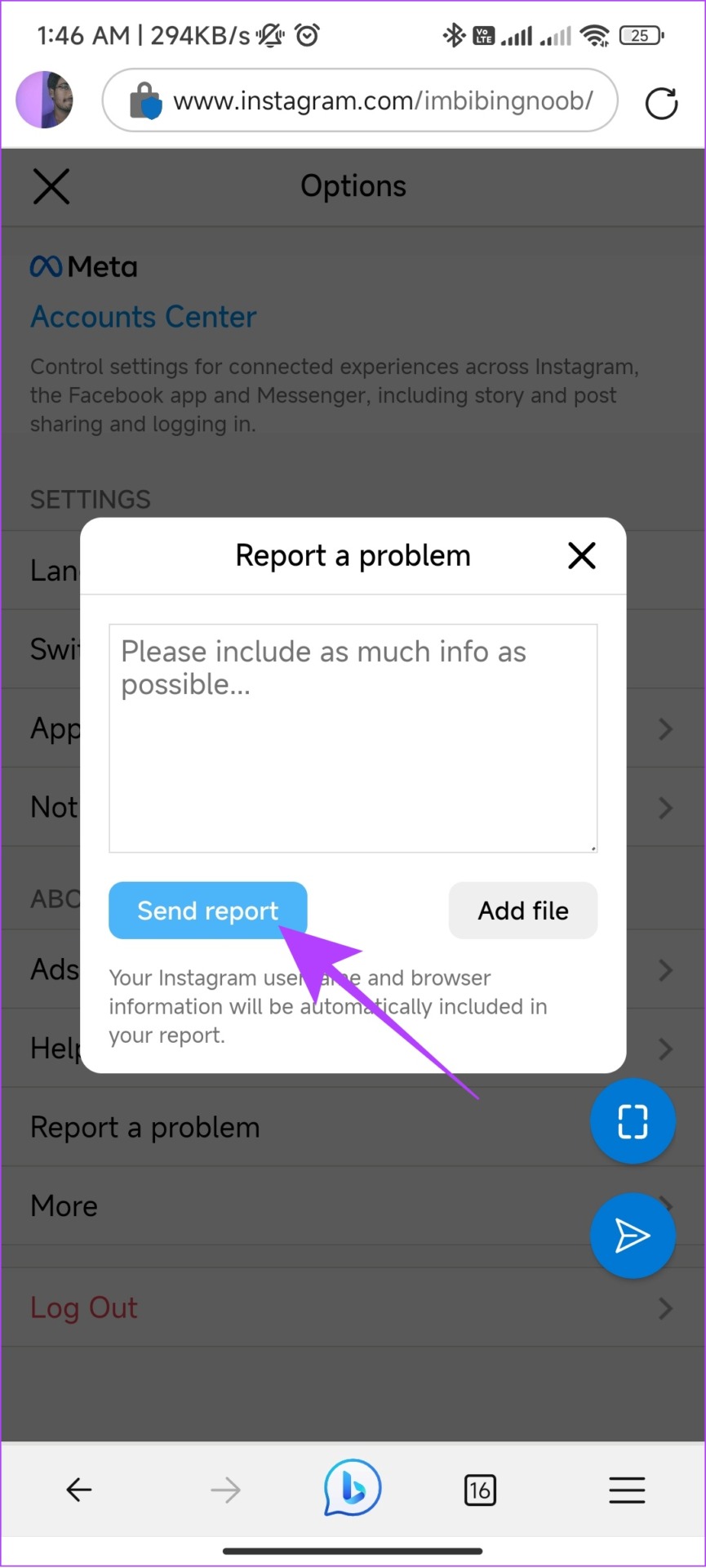
Passaggio 6: Riceverai una conferma. Tocca Fine.
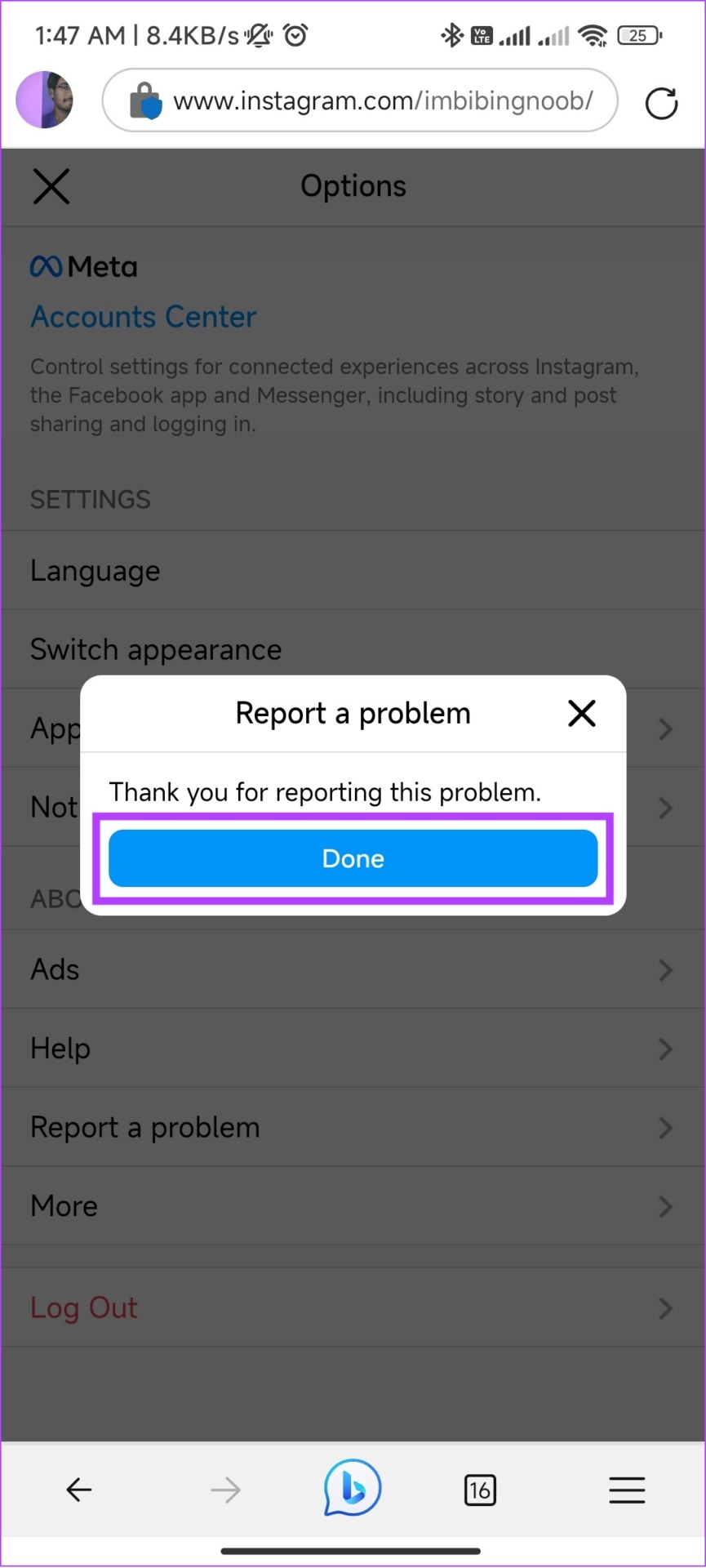
Metodo 5: Segnala un problema su Instagram utilizzando il PC
Sebbene Instagram sia una piattaforma creata principalmente per smartphone, molti la usano anche su pc. Se riscontri problemi e desideri segnalare un problema tecnico o un bug, ecco cosa devi fare:
Passaggio 1: Apri Instagram su qualsiasi browser Web e fai clic sull’hamburger menu dalla barra laterale sinistra.
Nota: se non riesci a individuarlo, espandi la finestra.
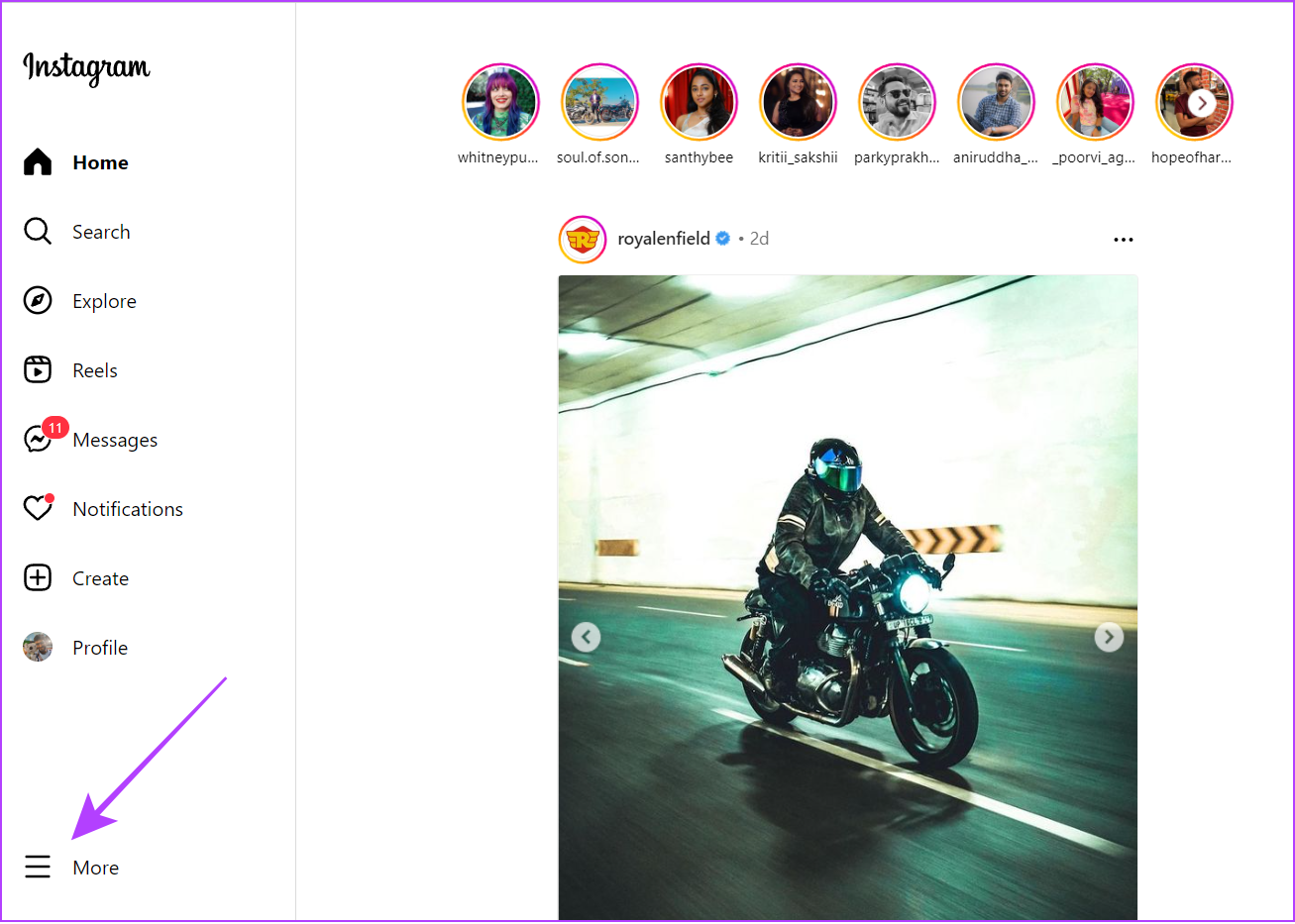
Passaggio 2: scegli Segnala un problema.
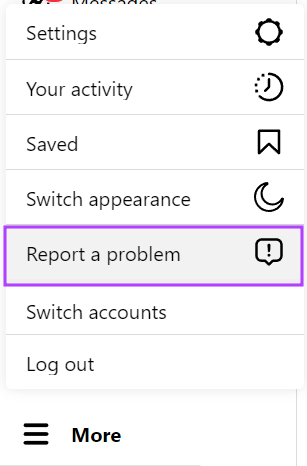
Passaggio 3: Menziona i problemi, aggiungi eventuali file e premi Invia rapporto.
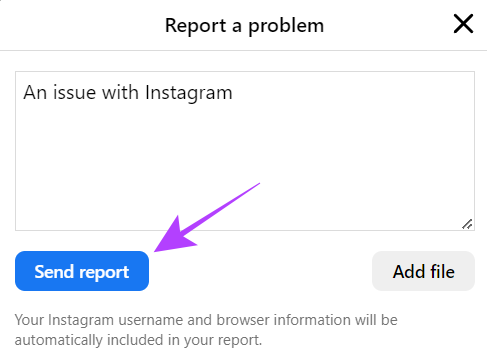
Passaggio 4: Riceverai una conferma, in caso di successo. Fare clic su Fine o X per uscire.
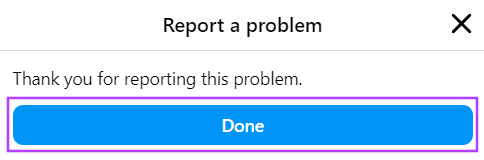
Mentre ci sono diversi modi per contattare l’assistenza di Instagram online, alcuni potrebbero ancora preferire i vecchi modi di chiamare tramite un numero di telefono o un’e-mail. Ecco l’ID e-mail ufficiale e il numero di telefono che puoi utilizzare per contattare Instagram.
Nota: Potrebbe esserci la possibilità di una risposta lenta attraverso questo stream poiché Instagram riceve numerose richieste da queste due opzioni.
Come verificare se Instagram risponde al tuo problema
Ora che hai inviato i tuoi problemi, hai il diritto di conoscerne anche i progressi. Ecco come saperlo:
Passaggio 1: apri l’app di Instagram > tocca il profilo > tocca il menu dell’hamburger.
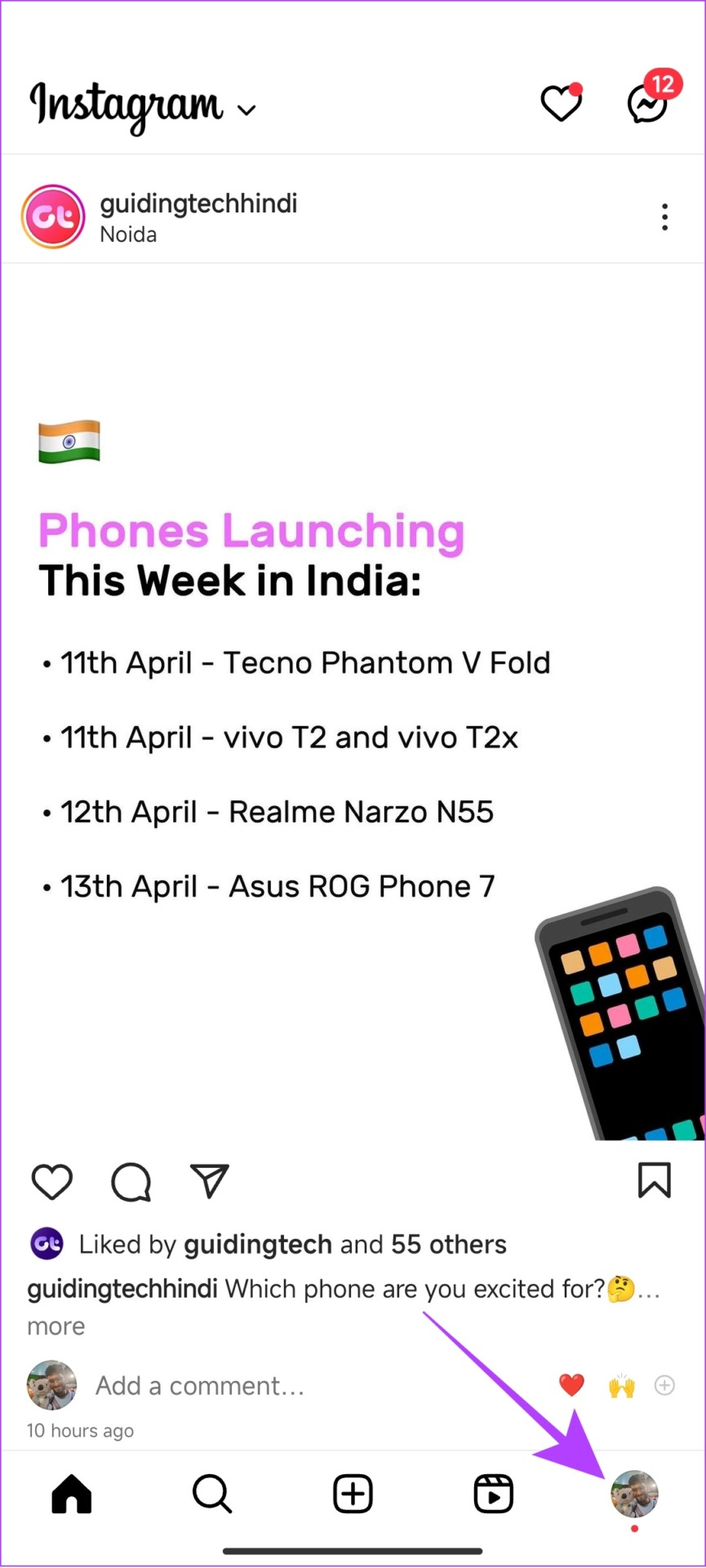
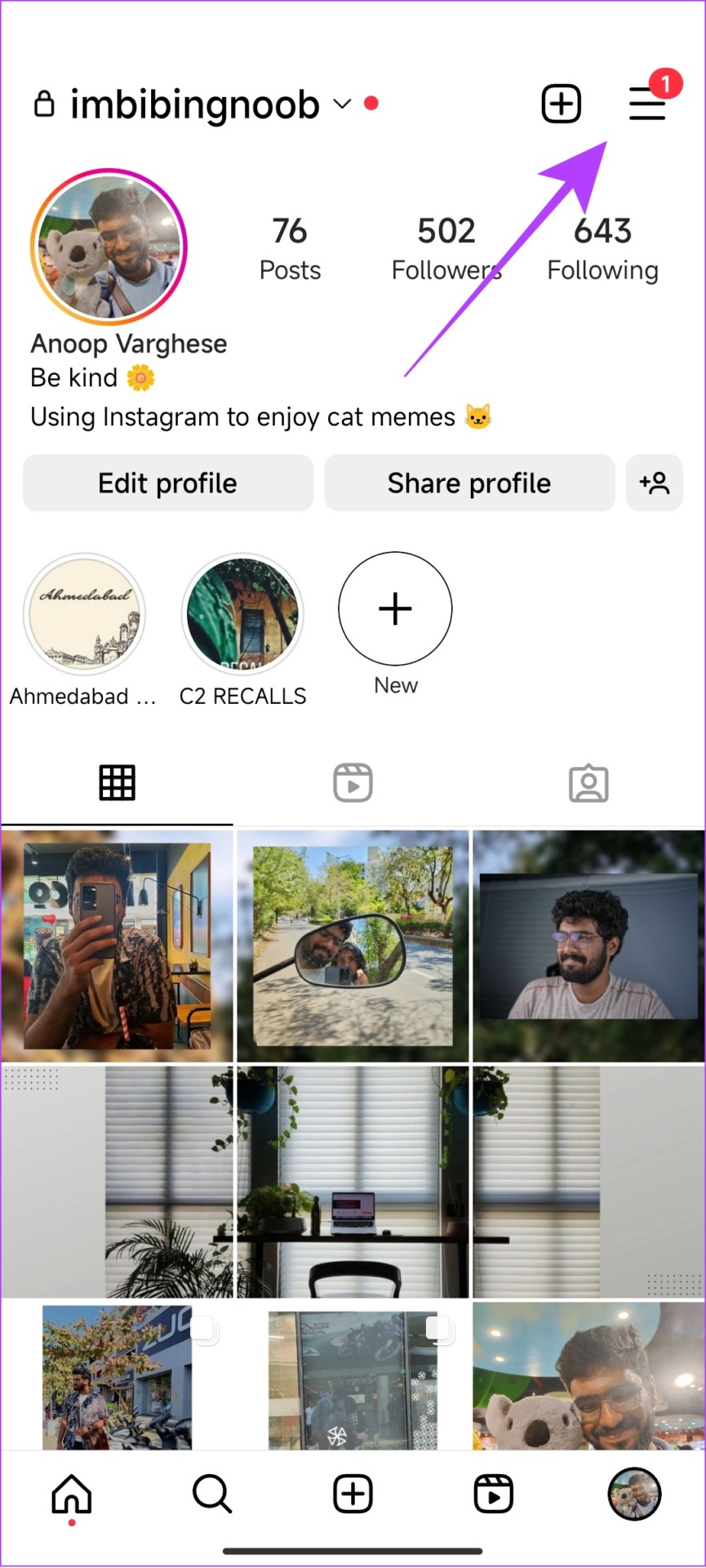
Passaggio 2: scegli Impostazioni > Aiuto.
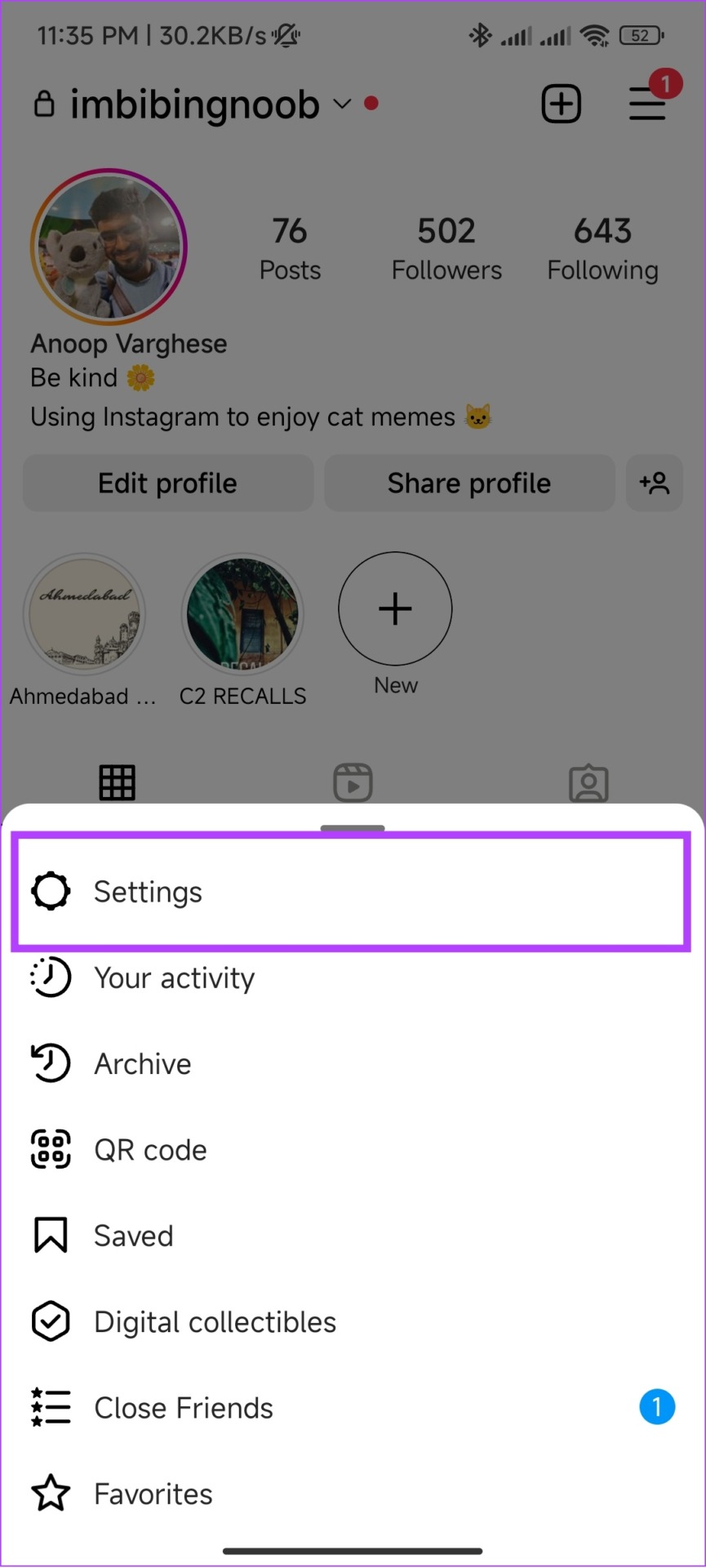
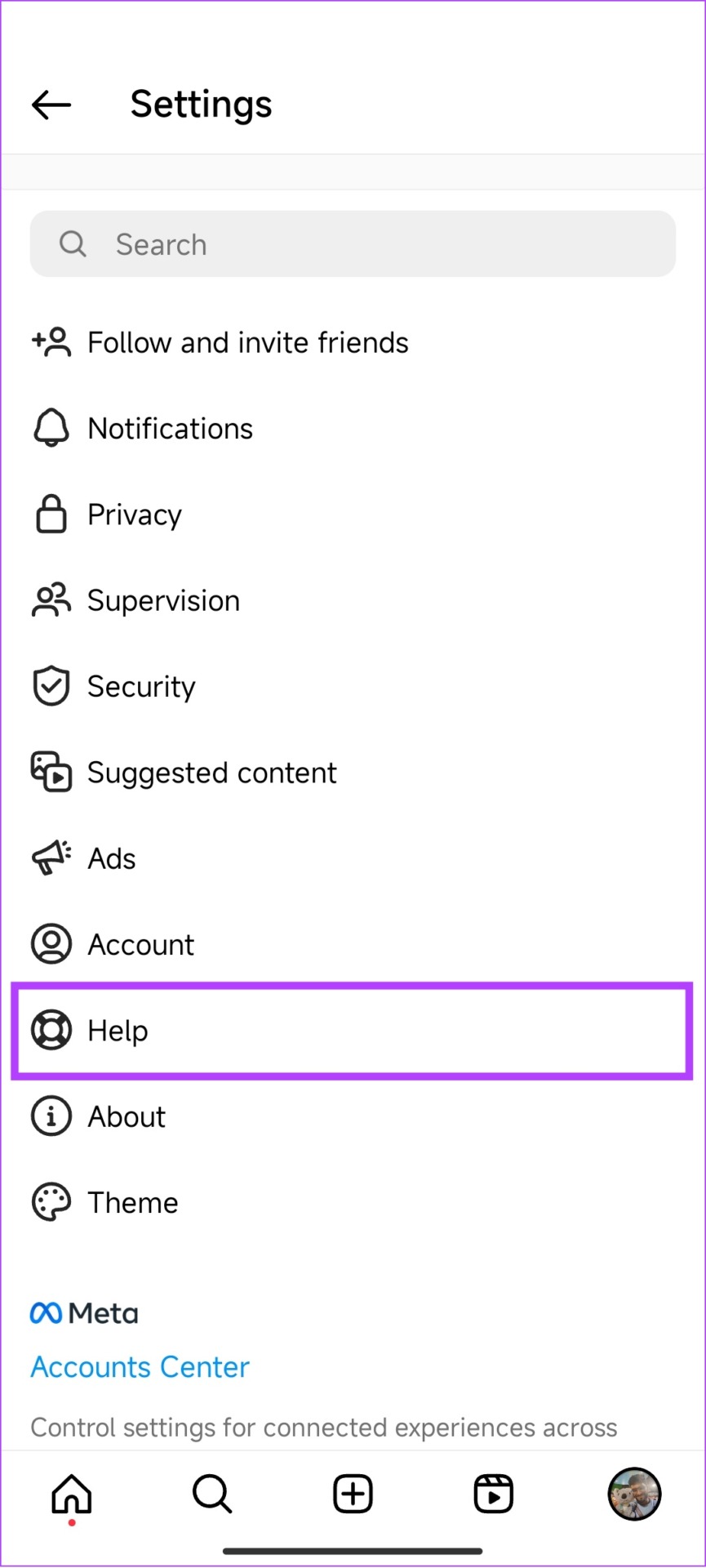
Passaggio 3: tocca Richieste di supporto.
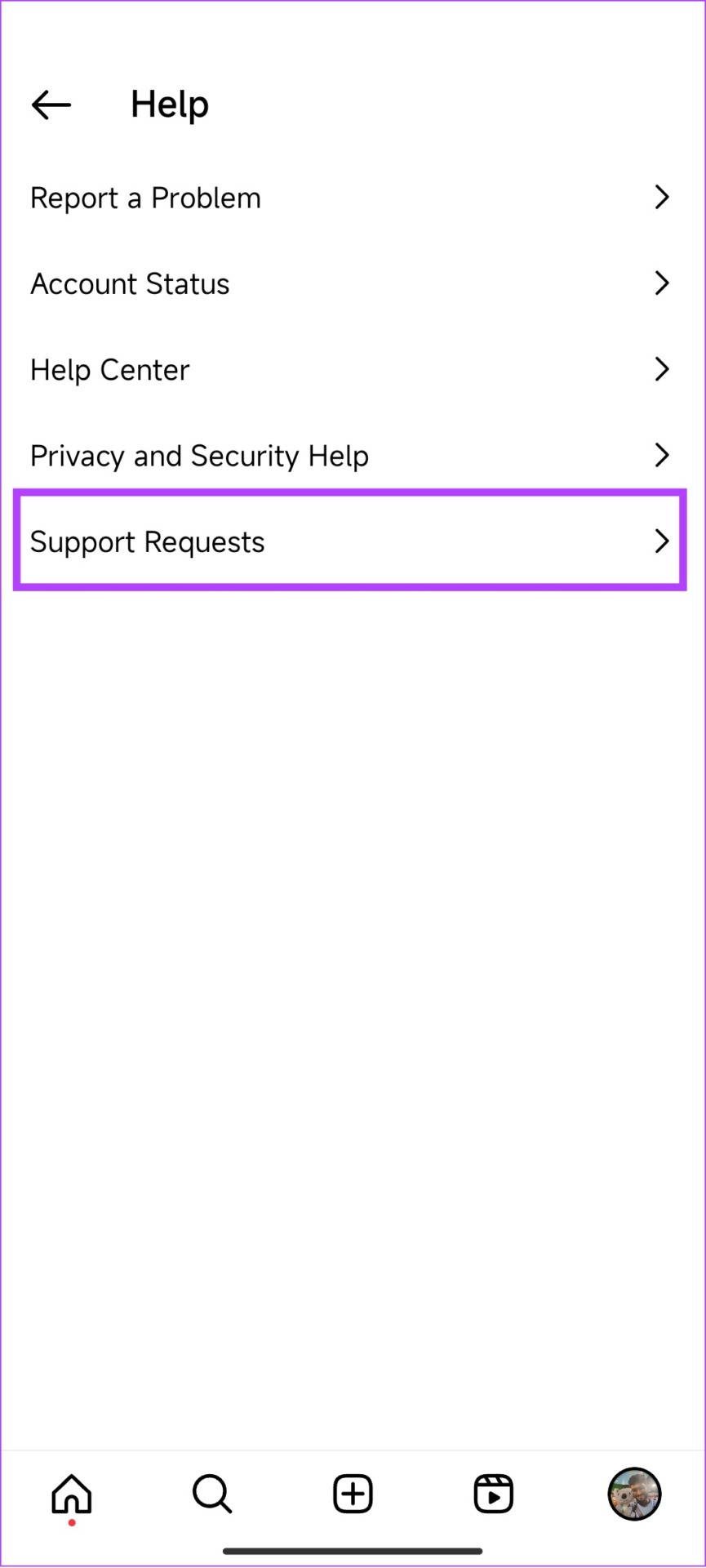
Passaggio 4: Ora, tocca Rapporti.
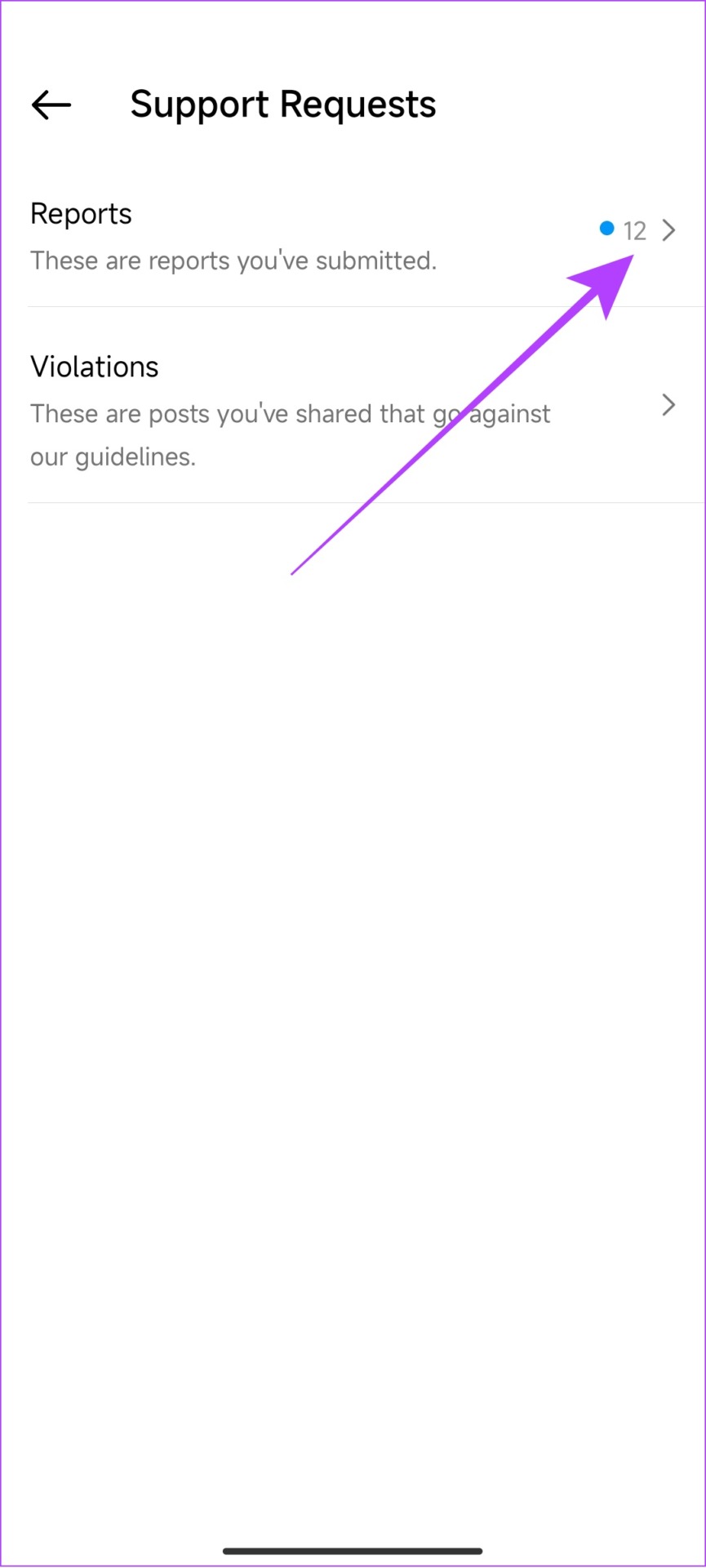
Ecco potrà vedere tutte le segnalazioni che hai fatto compreso quella per i post e il loro stato.
Bonus: controlla il Centro assistenza per vedere se il problema è già stato risolto
Poiché milioni di persone usano Instagram, è probabile che abbiano già segnalato problemi con l’app, glitch o un bug a Instagram che stai affrontando. Inoltre, Instagram potrebbe già averlo affrontato. Per confermare, puoi visitare la pagina della assistenza di Instagram e leggere tutto al riguardo.
A parte questo, se non disponi di un account Instagram, puoi comunque contattare l’assistenza di Instagram per segnalare contenuti inappropriati.
Domande frequenti relative al contatto con Instagram
1. Quanto tempo impiega Instagram per rispondere a una segnalazione?
Anche se non esiste una conferma ufficiale, possono essere necessarie 24-48 ore per ottenere una risposta dal team di Instagram.
2. Instagram vede quando segnali un problema?
Sì. Instagram saprà quando segnali un problema. Se lo desideri, puoi fornire ulteriori informazioni come log e diagnostica.
3. Quanto tempo impiega Instagram per risolvere un problema?
A seconda dell’intensità del problema, l’intervallo di tempo per risolverlo andrà da un giorno a una settimana o anche di più.
4. Per quanto tempo Instagram disabilita il tuo account?
Instagram può disabilitare un account per tutto il tempo che desidera a seconda del problema. Sarai in grado di risolverlo solo fino a quando il problema non sarà risolto.
5. Come sapere chi mi ha segnalato su Instagram?
Non esiste un modo ufficiale per sapere se qualcuno ha segnalato il tuo account su Instagram.
6. Instagram può inviare email?
Sì. Instagram sarà in grado di inviarti messaggi dagli handle @mail.instagram.com o @facebookmail.com.
Usa un Instagram senza bug
Per rimanere nella competizione, Instagram continuerà a spingere nuove funzionalità e ciò potrebbe anche rendere instabile la piattaforma. Per migliorare la velocità di Instagram per inviare correzioni, dobbiamo sapere come contattare Instagram per ottenere supporto o segnalare loro un problema. Speriamo che questa guida ti abbia aiutato a metterti in contatto con Instagram!